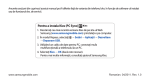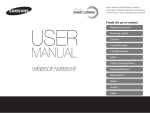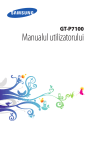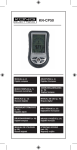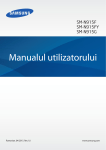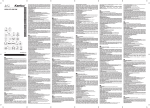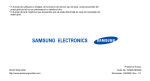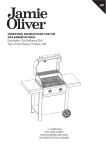Download Samsung GT-P1010/W16 Manual de utilizare
Transcript
GT-P1010 Manualul utilizatorului Utilizarea acestui manual Felicitări pentru achiziţionarea unui Samsung P1010. Acest dispozitiv puternic şi “purtat pretutindeni” vă pune la dispoziţie cele mai bune servicii web şi mobile, într-o platformă uşoară şi foarte versatilă ce se potriveşte stilului dvs. de viaţă activ. Construit folosind sistemul de operare al Google Android, P1010 oferă acces la mii de aplicaţii utile şi distractive pentru a vă îmbogăţi experienţa web pe dispozitivul mobil. Având acces integrat wi-fi şi un ecran tactil sensibil, puteţi citi cărţi şi ziare oriunde este accesibilă o reţea wi-fi; puteţi fi la curent cu ultimele noutăţi, ştiri din sport şi vreme; puteţi administra fişierele multimedia şi de afaceri şi puteţi naviga pe web pentru hărţi şi locaţii de afaceri, şi multe altele. Citiţi mai întâi aceste informaţii • Citiţi toate măsurile de siguranţă şi acest ghid, cu atenţie, înainte de a utiliza acest dispozitiv, pentru o utilizare sigură şi adecvată a dispozitivului. • Descrierile din acest ghid se bazează pe setările prestabilite ale dispozitivului. • Imaginile şi capturile de ecran din acest ghid pot diferi, ca aspect, faţă de produsul efectiv. • Conţinutul acestui ghid poate diferi faţă de produs sau faţă de software- ul pus la dispoziţie de către magazine şi poate fi modificat fără notificare prealabilă. Consultaţi www.samsungmobile.com pentru ultima versiune a manualului utilizatorului. 2 Utilizarea acestui manual • Caracteristicile disponibile şi serviciile suplimentare pot varia în funcţie de dispozitiv sau de software-ul instalat. • Formatul şi aspectul final pentru acest ghid se bazează pe sistemul de operare Google Android şi pot varia în funcţie de sistemul de operare al utilizatorului. • Aplicaţiile şi funcţiile acestora pot varia în funcţie de ţară, regiune sau specificaţii hardware. Samsung nu este responsabilă de problemele de performanţă cauzate de terţe aplicaţii. • Samsung nu este responsabilă de probleme de performanţă sau incompatibilităţi cauzate de editarea de către utilizator a setărilor registry. • Puteţi face un upgrade la software-ul dispozitivului mobil, accesând www.samsungmobile.com. • Sursele de sunet, fundalurile şi imaginile furnizate cu acest dispozitiv sunt licenţiate pentru utilizare limitată între Samsung şi deţinătorii elementelor respective. Extragerea şi utilizarea acestor materiale în scopuri comerciale sau de altă natură constituie o încălcare a legislaţiei drepturilor de autor. Samsung nu este responsabilă pentru o atare încălcare de către utilizator a legislaţiei drepturilor de autor. • Acest produs include o sursă de software gratis / deschisă. Termenii exacţi ai licenţelor, declinării responsabilităţii, confirmărilor şi notificărilor sunt disponibili pe pagina web Samsung’ opensource.samsung.com. • Vă rugăm, păstraţi acest ghid pentru consultaţii ulterioare. Pictograme pentru instrucţiuni Drepturi de autor Înainte de a începe, familiarizaţi-vă cu pictogramele pe care le veţi vedea în acest ghid: Drepturi de autor © 2012 Samsung Electronics Acest manual de utilizare este protejat în virtutea legislaţiei internaţionale privind drepturile de autor. Nicio parte a acestui manual de utilizare nu poate fi reprodusă, distribuită, tradusă sau transmisă, sub nicio formă şi prin niciun mijloc, electronic sau mecanic, inclusiv prin fotocopiere, înregistrare sau stocare în orice sistem de stocare şi regăsire a informaţiilor, fără permisiunea prealabilă scrisă a Samsung Electronics. Avertisment – situaţii care pot cauza vătămări dvs. sau altor persoane Atenţie – situaţii care v-ar putea deteriora dispozitivul sau alte echipamente Notă – note, sfaturi de utilizare şi informaţii suplimentare Mărci comerciale • SAMSUNG şi logo-ul SAMSUNG sunt mărci comerciale înregistrate ale ► Consultaţi – pagini cu informaţii legate de subiectul respectiv; de exemplu: ► pag.12 (înseamnă “consultaţi pagina 12”) → [ Urmat de – ordinea opţiunilor sau a meniurilor pe care trebuie să le selectaţi pentru a parcurge un pas; de exemplu: În modul Meniu, selectaţi Setări → Wireless şi reţea (pentru Setări, urmat de Wireless şi reţea) ] Paranteze pătrate – tastele dispozitivului; de exemplu: [ ] (înseamnă tasta Pornire) Samsung Electronics. • Logo-ul Android, Google Search™, Google Maps™, Google Mail™, YouTube™, Android Market™, şi Google Talk™ sunt mărci înregistrate ale Google, Inc. • şi sunt mărci comerciale ale SRS Labs, Inc. CS Headphone şi tehnologiile WOW HD sunt încorporate în licenţa SRS Labs, Inc. • Bluetooth® este marcă înregistrată în întreaga lume a companiei Bluetooth SIG Inc. • Oracle şi Java sunt mărci înregistrate ale Oracle şi/sau ale afiliaţilor. Alte nume pot fi mărci comerciale ale proprietarilor acestora. • Windows Media Player® este o marcă comercială a Microsoft Corporation. • Wi-Fi®, sigla Wi-Fi CERTIFIED şi sigla Wi-Fi sunt mărci comerciale înregistrate ale Wi-Fi Alliance. Utilizarea acestui manual 3 • DivX®, DivX Certified®, şi logo-urile asociate sunt mărci comerciale ale DivX, Inc. şi sunt folosite cu licenţă. Acoperite de unul sau mai multe din următoarele brevete U.S.: 7,295,673; 7,460,668; 7,515,710; 7,519,274 • Toate celelalte mărci comerciale şi drepturi de autor sunt proprietatea deţinătorilor respectivi. DESPRE FORMATUL VIDEO DIVX DivX® este un format video digital creat de DivX, Inc. Acesta este un dispozitiv oficial DivX Certified® care redă formatul video DivX. Accesaţi www.divx.com pentru a obţine mai multe informaţii şi instrumente software pentru transformarea fişierelor în fişiere cu format video DivX. DivX Certified® pentru a reda videoclipuri DivX® de până la 640x480, incluzând conţinut premium. DESPRE DIVX VIDEO-ON-DEMAND Acest dispozitiv DivX Certified® trebuie să fie înregistrat pentru a reda conţinutul videoclipurilor cumpărate DivX Video-on-Demand (VOD). Pentru a obţine codul de înregistrare, căutaţi secţiunea DivX VOD din meniul de configurare al dispozitivului. Vizitaţi vod.divx.com pentru mai multe informaţii despre completarea înregistrării dvs. 4 Utilizarea acestui manual Cuprins Asamblarea ..................................................................... 8 Despachetarea . .................................................................................... 8 Încărcarea bateriei ............................................................................... 8 Introducerea unei cartele de memorie (opţional) ....................... 9 Introducere ................................................................... 11 Pornirea şi oprirea dispozitivului .................................................. Familiarizarea cu dispozitivul . ....................................................... Utilizarea ecranului tactil ................................................................ Familiarizarea cu ecranul principal ............................................... Accesarea de aplicaţii ....................................................................... Particularizarea dispozitivului ....................................................... Introducerea textului ....................................................................... 11 11 14 15 16 17 19 Web ................................................................................ 22 Navigator ............................................................................................ Bibliotecă ............................................................................................ Ştiri şi Meteo . ..................................................................................... Samsung Apps ................................................................................... Android Market ................................................................................. YouTube . ............................................................................................. Informare zilnică ............................................................................... Hărţi . .................................................................................................... Latitude ............................................................................................... Places ................................................................................................... Navigare .............................................................................................. Căutare Google . ................................................................................ Cuprins 22 25 25 25 26 26 27 28 28 29 29 30 5 Comunicaţii . ................................................................. 31 Conectivitate ................................................................ 46 Qik Video ............................................................................................. Google Mail ........................................................................................ E-mail ................................................................................................... Discuţii ................................................................................................. Social Hub ........................................................................................... Conexiuni PC ...................................................................................... Wi-Fi . .................................................................................................... Bluetooth ............................................................................................ AllShare ............................................................................................... GPS ....................................................................................................... 31 31 32 33 34 46 47 48 49 50 Divertisment . ............................................................... 35 Instrumente .................................................................. 51 Muzică . ................................................................................................ Music Hub ........................................................................................... Cameră foto ........................................................................................ Videoclip ............................................................................................. Galerie . ................................................................................................ eBook ................................................................................................... ThinkFree Office ................................................................................ Fişierele mele ..................................................................................... Cadrul Digital ..................................................................................... Alarme ................................................................................................. Calculator ............................................................................................ Manager Activităţi ............................................................................ Ora pe glob ......................................................................................... Căutare vocală ................................................................................... 35 36 37 41 42 Informaţii personale ................................................... 43 Contacte .............................................................................................. 43 Calendar .............................................................................................. 44 Notă ...................................................................................................... 45 6 Cuprins 51 52 52 53 54 55 55 55 56 Setări .............................................................................. 57 Accesarea meniului Setări . ............................................................. Wireless şi reţea ................................................................................. Setări sunet . ....................................................................................... Setări ecran ......................................................................................... Locaţie şi securitate .......................................................................... Aplicaţii . .............................................................................................. Conturi şi sincronizare ..................................................................... Confidenţialitate ............................................................................... Stocare pe card SD şi pe dispozitiv ............................................... Căutare ................................................................................................ Setări regionale şi text ..................................................................... Ieşire şi intrare voce .......................................................................... Accesibilitate ...................................................................................... Dată şi oră ........................................................................................... Despre dispozitiv .............................................................................. 57 57 57 58 59 59 60 60 60 60 60 61 62 62 62 Depanare . ..................................................................... 63 Măsuri de siguranţă .................................................... 65 Index .............................................................................. 71 Cuprins 7 Asamblarea Despachetarea Verificaţi dacă în cutia produsului există următoarele articole: • Dispozitiv mobil • Adaptor de alimentare USB • Cablu de date pentru PC • Cască • Ghid de pornire rapidă Utilizaţi numai software aprobat de Samsung. Software-ul piratat sau ilegal poate duce la deteriorări sau la funcţionări necorespunzătoare, care nu sunt acoperite de garanţia producătorului. • Articolele furnizate împreună cu dispozitivul pot varia în funcţie de software-ul şi de accesoriile disponibile în regiunea dvs. • Puteţi obţine accesorii suplimentare de la distribuitorul Samsung local. • Accesoriile livrate funcţionează cel mai bine împreună cu dispozitivul dvs. • Este posibil ca alte accesorii decât cele furnizate să nu fie compatibile cu dispozitivul dvs. 8 Asamblarea Încărcarea bateriei Aparatul dvs. are bateria integrată. Înainte de a utiliza pentru prima dată dispozitivul, trebuie să încărcaţi bateria. Utilizaţi numai încărcătoare aprobate de Samsung. Încărcătoarele neautorizate pot cauza explozia bateriilor sau deteriorarea dispozitivului. • Încărcaţi bateria numai folosind încărcătorul din dotare. Nu puteţi încărca bateria folosind cablul de date de la computer. • Când bateria este descărcată, dispozitivul va emite un ton de avertizare şi va afişa un mesaj de baterie descărcată. De asemenea, pictograma bateriei va fi transparentă şi se va colora în roşu. Dacă nivelul de încărcare a bateriei este prea scăzut, dispozitivul se va închide automat. Reîncărcaţi bateria pentru a continua utilizarea dispozitivului. 1 Conectaţi cablul de date PC la adaptorul de alimentare USB, apoi introduceţi capătul cablului de date PC în mufa multifuncţională. Conectarea necorespunzătoare a adaptorului de voiaj poate cauza deteriorarea gravă a dispozitivului. Deteriorările cauzate de utilizarea incorectă nu sunt acoperite de garanţie. 2 Introduceţi adaptorul de alimentare USB într-o priză de curent. • Puteţi utiliza dispozitivul în timpul încărcării, dar aceasta poate mări intervalul de timp necesar pentru încărcarea completă a bateriei. • În timp ce aparatul se încarcă, este posibil ca ecranul digital şi tastele să nu funcţioneze datorită unei alimentări instabile. În acest caz, deconectaţi adaptorul de alimentare USB de la priza de curent sau scoateţi cablul de date PC din aparat. • În timpul încărcării, dispozitivul se poate încălzi. Acest lucru este normal şi nu trebuie să afecteze durata de viaţă sau performanţele aparatului. • Dacă dispozitivul nu se încarcă în mod corespunzător, aduceţi dispozitivul şi încărcătorul la un Centru de Service Samsung. 3 Când bateria este complet încărcată (pictograma bateriei nu se mai mişcă), deconectaţi adaptorul USB şi cablul de date pentru PC de la dispozitiv şi apoi de la priză. Pentru a economisi energie, deconectaţi adaptorul de voiaj atunci când nu-l folosiţi. Adaptorul de voiaj nu are un întrerupător, astfel încât trebuie să deconectaţi adaptorul de voiaj din priza de curent pentru a întrerupe alimentarea cu energie electrică. Introducerea unei cartele de memorie (opţional) Pentru a stoca fişiere suplimentare, trebuie să introduceţi o cartelă de memorie. Aparatul dvs. acceptă cartele de memorie microSD™ sau microSDHC™ cu capacităţi maxime de 32 GB (în funcţie de producătorul şi tipul cartelei de memorie). Samsung utilizează standarde industriale omologate pentru cartelele de memorie, dar este posibil ca unele mărci să nu fie complet compatibile cu dispozitivul dvs. Utilizarea unei cartele de memorie incompatibile poate afecta dispozitivul sau cartela de memorie şi poate deteriora datele memorate pe cartelă. • Dispozitivul dvs. acceptă numai structura de fişiere FAT pentru cartelele de memorie. Dacă introduceţi o cartelă formatată cu o altă structură de fişiere, dispozitivul va solicita reformatarea cartelei de memorie. • Scrierea şi ştergerea frecventă a datelor va reduce durata de viaţă a cartelelor de memorie. • Când introduceţi o cartelă de memorie în dispozitiv, directorul de fişiere din cartela de memorie va apărea în folderul external_sd din memoria internă. Asamblarea 9 1 Deschideţi capacul cartelei de memorie. 2 Introduceţi o cartelă de memorie cu contactele aurii orientate în jos. 3 Împingeţi uşor cartela de memorie, până la decuplarea de la dispozitiv. 4 Scoateţi cartela de memorie din slotul pentru cartela de memorie. Nu scoateţi o cartelă de memorie în timp ce dispozitivul transferă sau accesează informaţii, deoarece aceasta poate duce la pierderea datelor sau la deteriorarea cartelei de memorie sau a dispozitivului. ››Formatarea cartelei de memorie 3 Împingeţi cartela de memorie în slotul pentru cartela de memorie până când se fixează în poziţie. 4 Închideţi capacul cartelei de memorie. ››Scoaterea cartelei de memorie Înainte de a scoate o cartelă de memorie, mai întâi dezinstalaţi-o, pentru scoaterea în condiţii de siguranţă. 1 În modul Meniu, selectaţi Setări → Stocare pe card SD şi pe dispozitiv → Dezinstalare cartelă SD. 2 Deschideţi capacul cartelei de memorie. 10 Asamblarea Formatarea cartelei de memorie pe un PC poate cauza incompatibilităţi cu dispozitivul dvs. Formataţi cartela de memorie numai cu ajutorul dispozitivului. În modul Meniu, selectaţi Setări → Stocare pe card SD şi pe dispozitiv → Dezinstalare cartelă SD → OK → Formatare cartelă SD → Formatare cartelă SD → Ştergere completă. Înainte de a formata cartela de memorie, nu uitaţi să realizaţi copii de rezervă ale tuturor datelor importante stocate pe dispozitiv. Garanţia producătorului nu acoperă pierderea datelor în urma unor acţiuni ale utilizatorului. Introducere Pornirea şi oprirea dispozitivului Pentru a porni dispozitivul, 1 2 Ţineţi apăsat [ ]. Dacă porniţi dispozitivul pentru prima dată, urmaţi instrucţiunile de pe ecran pentru a seta aparatul. Familiarizarea cu dispozitivul ››Aspectul dispozitivului 1 2 3 9 10 4 Pentru a închide aparatul, ţineţi apăsat [ ] şi apoi selectaţi Oprire → Da. 12 ››Comutarea la modul Avion 13 În modul Avion puteţi dezactiva toate conexiunile fără fir şi puteţi utiliza servicii în afara reţelei în zone unde dispozitivele fără fir sunt interzise, cum ar fi în avion sau spital. Pentru a activa modul Avion, mergeţi la Setări → Wireless şi reţea → Mod Avion. Puteţi, de asemenea, să ţineţi apăsată tasta [ ] iar apoi selectaţi Mod Avion. Pentru a dezactiva modul Avion şi pentru a utiliza conexiunile fără fir mergeţi la Setări → Wireless şi reţea şi debifaţi caseta de selectare de lângă Mod Avion. ››Comutarea la mod Silenţios 11 14 5 6 7 8 15 16 7 • Ţineţi apăsat [ ] şi apoi selectaţi Mod silenţios. • Deschideţi panoul de comenzi rapide din partea de sus a ecranului şi selectaţi Silenţios. Introducere 11 Număr 1 Funcţie Obiectiv Cameră Foto frontal ››Taste Tastă Funcţie Pornire Porniţi dispozitivul (ţineţi apăsat); accesaţi meniurile rapide (ţineţi apăsat); blocaţi ecranul tactil. Volum Reglaţi volumul aparatului. 2 Mufă pentru setul cu cască 3 Senzor de lumină 4 Microfon 5 Tastă Acasă 6 Tastă Meniu Meniu 7 Difuzor Acasă 8 Mufă multifuncţională 9 Antenă internă 10 Bliţ 11 Obiectiv Cameră Foto spate 12 Tastă Pornire 13 Tastă Volum 14 Slot pentru cartela de memorie 15 Tastă Înapoi 16 Tastă Căutare 12 Introducere Deschideţi o listă cu opţiuni disponibile pe ecranul curent. Reveniţi la ecranul principal; deschideţi lista aplicaţiilor recente (ţineţi apăsat). Înapoi Reveniţi la ecranul anterior. Căutare Deschideţi aplicaţia Google search; Deschideţi fereastra de introducere a căutării utilizând câteva aplicaţii; Lansaţi funcţia de comandă vocală (ţineţi apăsat). ››Pictograme indicator Pictogramă Pictogramele afişate pe ecran pot varia în funcţie de regiune sau de versiunea de software. Pictogramă Definiţie Alarmă activată Definiţie Notificare de eveniment WLAN activat Mod Silenţios activat Bluetooth activat Mod Vibrare activat Cască Bluetooth conectată Mod Avion activat Se primesc date GPS Redare muzică în curs S-a produs o eroare sau este necesară atenţia utilizatorului Sincronizat cu Web-ul 1 Încărcare date Descărcare date Conectat la PC Mesaj e-mail nou Nivel de încărcare al bateriei Nu se încarcă 10:00 Oră curentă 1. Dacă folosiţi un încărcător neomologat de Samsung, acest indicator nu va apărea. Introducere 13 Utilizarea ecranului tactil • Ţineţi apăsat: Atingeţi un element şi ţineţi apăsat timp de peste 2 secunde, Ecranul tactil al aparatului dvs. facilitează selectarea articolelor sau executarea funcţiilor. Aflaţi care sunt operaţiile de bază pentru utilizarea ecranului tactil. • Pentru a evita zgârierea ecranului tactil, nu utilizaţi instrumente ascuţite. • Nu permiteţi intrarea în contact a ecranului tactil cu alte dispozitive electrice. Descărcările electrostatice pot determina o funcţionare necorespunzătoare a ecranului tactil. • Nu permiteţi ca ecranul tactil să intre în contact cu apa. Ecranul tactil poate funcţiona necorespunzător în condiţii de umiditate sau când este expus la apă. • Glisaţi şi fixaţi: Ţineţi apăsat degetul pe un element şi glisaţi cu degetul pentru a deschide o listă de tip pop-up de opţiuni. pentru a muta elementul. • Atingeţi de două ori: Atingeţi de două ori rapid cu degetul pentru a mări sau a micşora imaginea la vizualizarea fotografiilor. ››Rotirea ecranului tactil • Pentru utilizarea optimă a ecranului tactil, îndepărtaţi pelicula de Dispozitivul dvs. dispune de un senzor de mişcare integrat, care îi detectează orientarea. Dacă rotiţi dispozitivul, interfaţa se va roti automat în funcţie de orientare. Pentru a seta ca interfaţa să îşi păstreze orientarea, deschideţi panoul de comenzi rapide din partea de sus a ecranului şi selectaţi Blocare rotire. • Ecranul tactil are un strat care detectează micile descărcări electrice ››Blocarea sau deblocarea ecranului tactil protecţie a ecranului înainte de a utiliza dispozitivul. emise de corpul uman. Pentru performanţe optime, atingeţi ecranul tactil cu vârful degetului. Ecranul tactil nu reacţionează la atingerea cu instrumente ascuţite, cum ar fi un ac sau un stilou. Puteţi controla ecranul tactil cu următoarele acţiuni: • Atingeţi: Atingeţi o dată cu degetul pentru a selecta sau a lansa un meniu, o opţiune sau o aplicaţie. • Glisaţi: Atingeţi şi glisaţi cu degetul în sus, în jos, la stânga sau la dreapta pentru a vă deplasa la elementele din liste. 14 Introducere Atunci când nu folosiţi dispozitivul pentru o anumită perioadă, dispozitivul dvs. opreşte ecranul tactil şi îl blochează automat pentru a preveni orice operaţiune nedorită a acestuia. Pentru a bloca manual ecranul tactil, apăsaţi pe [ ]. spre dreapta până Pentru a debloca, porniţi ecranul apăsând [ ], şi glisaţi ajunge la punct. Dacă setaţi o blocare a ecranului, trebuie să introduceţi codul PIN sau parola, sau să desenaţi un model. ► pag. 18 Familiarizarea cu ecranul principal Când dispozitivul se află în modul Repaus, veţi vedea ecranul principal. De la ecranul principal, puteţi vizualiza starea aparatului dvs. şi puteţi accesa modul Meniu. Derulaţi la stânga sau la dreapta, la un panou al ecranului principal. 1 6 2 Funcţie 1 Afişare pictograme indicatoare şi starea curentă a aparatului dvs. 2 Căutare pe web cu widget-ul Google Search. 3 Lansare aplicaţii cu comenzi rapide. 4 Deschidere navigator de internet. 5 Accesare mod Meniu. 6 Selectarea unui punct în partea de sus a ecranului pentru deplasarea panoului corespunzător. 7 Lansare aplicaţie e-mail. ››Adăugarea elementelor la ecranul principal 3 4 Număr 7 5 În funcţie de regiune sau de versiunea de software, este posibil ca ecranul de mai sus să difere. Puteţi personaliza ecranul principal adăugând comenzi rapide la aplicaţii sau articole din aplicaţii, widget-uri, foldere. Pentru adăugarea unui articol pe ecranul principal, 1 În modul Repaus, apăsaţi pe [ 2 Selectaţi o categorie de articol. ] → Adăugare. • Widget-uri: Adăugare widget-uri. Widget-urile sunt aplicaţii de mici dimensiuni, care asigură funcţii şi informaţii convenabile pe ecranul de repaus. Introducere 15 • Comenzi rapide: Adăugaţi comenzi rapide la elemente, precum aplicaţii, 3 marcaje şi contacte. • Fişiere: Creaţi un folder nou sau adăugaţi foldere pentru contactele dvs. • Fundaluri: Setaţi o imagine de fundal. Selectaţi un articol de adăugat la ecranul principal. ››Mutarea elementelor pe ecranul principal 1 Ţineţi apăsat un element pe care doriţi să-l mutaţi până când elementul devine gri. 2 Glisaţi elementul în locaţia dorită. ››Eliminarea elementelor de pe ecranul principal 1 Ţineţi apăsat un element pentru a-l elimina. Coşul de gunoi apare în partea de jos a ecranului principal. 2 Glisaţi elementul la coşul de gunoi. 3 Când elementul şi coşul de gunoi se colorează în roşu, eliberaţi elementul. ››Adăugarea unei scurtături unei aplicaţii 1 În modul Meniu, ţineţi apăsat pe o pictogramă a aplicaţiei. Pictograma comenzii rapide pentru aplicaţie este adăugată ecranului principal. 2 Mutaţi pictograma în locaţia dorită sau mutaţi-o într-un alt panou de pe ecranul principal. 16 Introducere ››Utilizarea panoului de comenzi rapide În modul Repaus sau în timpul utilizării unei aplicaţii, atingeţi pictogramele indicatoare şi glisaţi degetul în jos pentru a deschide panoul de comenzi rapide. Pentru a ascunde lista, glisaţi în sus partea de jos a listei. Puteţi vedea starea curentă a aparatului dvs. şi folosi următoarele opţiuni: • Wi-Fi: Activare sau dezactivare a funcţiei WLAN. • Bluetooth: Activare sau dezactivare a funcţiei Bluetooth. • GPS: Activarea sau dezactivarea funcţiei GPS. • Silenţios: Activare sau dezactivare a modului Silenţios. • Blocare rotire: Activare sau dezactivare a blocării rotirii. Opţiunile disponibile pot să difere în funcţie de regiune sau de versiunea de software. Accesarea de aplicaţii 1 În modul Repaus, selectaţi Aplicaţii pentru a accesa modul Meniu. 2 Derulaţi la stânga sau la dreapta, către un alt ecran de meniuri. 3 Selectaţi o aplicaţie. 4 Apăsaţi pe [ ] pentru a reveni la ecranul anterior; Apăsaţi pe [ ] pentru a reveni la ecranul anterior. ››Organizarea aplicaţiilor Puteţi reorganiza aplicaţiile din lista de aplicaţii schimbând ordinea acestora. 1 În modul Meniu, apăsaţi pe [ ] → Editare. 2 Ţineţi apăsat pe o aplicaţie. 3 Glisaţi pictograma de aplicaţie în locaţia dorită. 4 Apăsaţi pe [ ] → Salvare. Particularizarea dispozitivului Profitaţi la maximum de dispozitivul dvs., particularizându-l pentru a corespunde preferinţelor proprii. ››Modificarea limbii afişajului 1 În modul Meniu, selectaţi Setări → Setări regionale şi text → Selectare setări regionale. ››Accesarea aplicaţiilor recente 2 Selectaţi limba dorită. ››Utilizarea managerului de activităţi 1 În modul Meniu, selectaţi Setări → Dată şi oră. 2 Selectaţi fusul orar, setaţi ora şi data şi modificaţi alte opţiuni. 1 Ţineţi apăsat [ ] pentru a deschide lista cu aplicaţii accesate recent. 2 Selectaţi o aplicaţie. ››Setarea datei şi a orei curente Aparatul dvs. este un aparat care poate executa simultan funcţii multiple. El poate executa mai multe aplicaţii în acelaşi timp. Cu toate acestea, sarcinile multiple pot provoca întreruperi, blocări, probleme de memorie sau consum de energie suplimentar. Pentru evitarea acestor probleme, închideţi programele inutile cu ajutorul managerului de activităţi. ››Selectarea unei imagini de fundal pentru ecranul 1 În modul Meniu, selectaţi Manager activităţi → Aplicaţii active. 2 Pentru a închide o aplicaţie, selectaţi Terminare. Pentru a închide toate aplicaţiile active, selectaţi În. tot. principal. 1 În modul Repaus, apăsaţi pe [ ] → Fundal. 2 Selectaţi un director cu imagini → o imagine. 3 Selectaţi Salvare sau Setare tapet, setare tapet de fundal. Samsung nu este responsabilă pentru utilizarea imaginilor sau a fundalurilor implicite furnizate cu dispozitivul dvs. Introducere 17 ››Activarea animaţiei pentru comutarea ferestrelor Puteţi imprima un efect de tranziţie între ferestre în timpul folosirii aparatului. 1 În modul Menu, selectaţi Setări → Setări ecran → Animaţie. 2 Selectaţi o opţiune de animaţie. ››Reglarea luminozităţii ecranului 1 În modul Meniu, selectaţi Setări → Setări ecran → Luminozitate. 2 Debifaţi caseta de selectare de lângă Luminozitate automată. 3 Glisaţi cursorul pentru a regla nivelul de luminozitate. 4 Selectaţi OK. Nivelul de luminozitate al ecranului va influenţa intervalul în care dispozitivul consumă energia bateriei. ››Setaţi blocarea ecranului Puteţi bloca ecranul tactil cu un model de deblocare sau o parolă pentru a preveni utilizarea dispozitivului de către persoane neautorizate, fără acordul dvs. 18 Introducere • Odată stabilit un ecran de blocare, dispozitivul va solicita codul de deblocare la fiecare pornire a dispozitivului sau deblocare a ecranului tactil. • Dacă uitaţi codul PIN sau parola, aduceţi dispozitivul la un Centru de Service Samsung pentru a-l reseta. • Samsung nu este responsabilă pentru pierderea codurilor de securitate sau a informaţiilor confidenţiale sau pentru alte prejudicii cauzate de aplicaţii software ilegale. Setarea unui model de deblocare 1 În modul Meniu, selectaţi Setări → Locaţie şi securitate → Setare blocare ecran → Model. 2 Consultaţi instrucţiunile de pe ecran şi exemplele de modele şi selectaţi Următor (dacă este necesar). 3 Desenaţi un model prin glisarea degetului pentru a uni cel puţin 4 puncte. 4 Selectaţi Contin. 5 Redesenaţi modelul pentru confirmare. 6 Selectaţi Confirmare. Setarea unui cod PIN de deblocare 1 În modul Meniu, selectaţi Setări → Locaţie şi securitate → Setare blocare 2 3 ecran → PIN. Introduceţi un cod PIN (numeric) nou şi selectaţi Continuare. Introduceţi din nou codul PIN şi selectaţi OK. ››Introducerea textului cu ajutorul tastaturii Swype 1 Selectaţi primul caracter al unui cuvânt şi glisaţi degetul la al doilea caracter, fără a ridica degetul de pe ecran. 2 Continuaţi până la terminarea cuvântului. Setarea unei parole de deblocare 1 În modul Meniu, selectaţi Setări → Locaţie şi securitate → Setare blocare ecran → Parolă. 2 Introduceţi o parolă (alfanumerică) nouă şi selectaţi Continuare. 3 Introduceţi parola din nou şi selectaţi OK. Introducerea textului Puteţi introduce textul selectând caracterele pe tastatura virtuală. Nu puteţi introduce text în anumite limbi. Pentru a introduce text, trebuie să modificaţi limba de scriere într-una dintre limbile acceptate. ► pag. 60 ››Schimbarea modului de introducere a textului Ţineţi apăsat câmpul de introducere a textului şi selectaţi Metodă introducere → o metodă de introducere a textului (tastatură glisantă sau Samsung). 3 Eliberaţi degetul la ultimul caracter. 4 Când cuvântul este afişat corect, selectaţi 5 pentru a introduce un spaţiu. Dacă nu este afişat cuvântul corect, selectaţi un alt cuvânt de pe lista care apare. Repetaţi paşii 1-4 pentru a finaliza textul. • De asemenea, puteţi apăsa tastele pentru a introduce textul. • Puteţi apăsa şi menţine apăsată o tastă pentru a introducere caracterele de pe jumătatea superioară a tastei. Când ţineţi apăsată o tastă până la apariţia listei de caractere, puteţi introduce caractere speciale, simboluri şi cifre. Introducere 19 ››Introducerea textului utilizând tastatura Samsung Puteţi utiliza şi următoarele taste: Introduceţi textul selectând tastele alfanumerice şi puteţi utiliza următoarele taste: 1 2 3 4 Număr 1 5 6 7 8 Funcţie Schimbaţi dimensiunea literelor (litere mari sau litere mici). 4 Accesaţi ecranul Swype; Modificaţi metoda de introducere a textului (ţineţi apăsat). Comutaţi între modul Simbol şi modul ABC; Comutaţi la modul Număr (ţineţi apăsat). Schimbaţi limba de introducere; Selectaţi o limbă de introducere (ţineţi apăsat). 5 Ştergeţi caractere. 6 Începeţi un rând nou. 7 Introduceţi vocal textul. Această funcţie poate să nu fie disponibilă, în funcţie de limba de introducere selectată. 8 Introduceţi un spaţiu. 2 3 20 Introducere 1 2 3 4 5 6 Număr 7 8 9 10 Funcţie 1 Schimbaţi dimensiunea literelor (litere mari sau litere mici). 2 Ascundeţi tastatura. 3 Comutaţi între modul Numeric/Simbol şi modul ABC. 4 5 Schimbaţi limba de introducere; Selectaţi o limbă de introducere (ţineţi apăsat); Această pictogramă este valabilă numai când setaţi mai mult de 2 limbi pentru introducerea textului. ► pag. 61 Introduceţi textul vocal; Această pictogramă este disponibilă numai când activaţi funcţia de introducere a vocii de la tastatura Samsung. ► pag. 61 Această funcţie poate să nu fie disponibilă, în funcţie de limba de introducere selectată. Număr Funcţie 6 Introduceţi un spaţiu; Introduceţi un punct (atingere dublă). 7 Ştergeţi datele introduse. 8 Începeţi un rând nou. 9 Accesaţi setările tastaturii; Modificaţi introducerea textului (ţineţi apăsaţi). 10 Introduceţi simbolurile utilizate frecvent. ››Copierea şi lipirea textului În timp ce introduceţi text, puteţi utiliza caracteristica de copiere şi lipire pentru a utiliza text în alte aplicaţii. 1 Amplasaţi cursorul în locaţia de început. 2 Ţineţi apăsat pe câmpul de introducere a textului. 3 Selectaţi Selectare text din lista de opţiuni. 4 Atingeţi locul în care doriţi să se termine. 5 Ţineţi apăsat textul marcat. 6 Selectaţi Copiere pentru a copia sau Tăiere pentru a extrage textul şi a-l insera în clipboard. 7 Într-o altă aplicaţie, ţineţi apăsat câmpul de introducere a textului. 8 Selectaţi Lipire pentru a introduce textul din clipboard în câmpul text. Introducere 21 Web 2 Navigaţi în paginile Web utilizând următoarele taste: 1 Serviciile Web necesită o conexiune de date. Navigator 2 3 4 5 Aflaţi cum puteţi să accesaţi şi să marcaţi paginile Web preferate. • Meniul navigatorului Web poate fi etichetat diferit, în funcţie de versiunea de software instalată pe dispozitivul dvs. • Pictogramele disponibile pot să difere în funcţie de regiune sau de versiunea de software. ››Răsfoirea paginilor Web 1 În modul Meniu, selectaţi Navigator pentru lansarea paginii de pornire. Pentru a accesa o anumită pagină Web, selectaţi câmpul de introducere a URL, introduceţi adresa web a paginii web, şi selectaţi . În funcţie de regiune şi versiunea de software, este posibil ca ecranul de mai sus să difere. Număr 1 2 22 Web Funcţie Deplasaţi-vă înainte şi înapoi la paginile web din istoric; Vizualizaţi istoricul recent de inetrnet (ţineţi apăsat). Reîncărcaţi pagina curentă; În timp ce dispozitivul încarcă pagini web, această pictogramă se modifică în . Număr Funcţie 4 Deschideţi o listă cu semne de carte salvate, cu pagini vizitate frecvent, şi cu istoricul recent de internet. Deschideţi o fereastă nouă sau schimbaţi între ferestrele deschise curent. 5 Creaţi o notă. 3 În timpul navigării în pagina Web, utilizaţi următoarele opţiuni: • Pentru a marca pagina curentă, apăsaţi pe [ ] → Adăugare marcaj. • Pentru a căuta text pe paginile web, apăsaţi pe [ ] → Găsire în pag. • Pentru a vedea articolele descărcate de pe web, apăsaţi pe [ ] → Manager descărcare. • Pentru a regla luminozitatea ecranului, apăsaţi pe [ ] → Luminozitate. • Pentru a personaliza setările navigatorului, apăsaţi pe [ ] → Setări. • Pentru a tipări pagina web sau ecranul actual cu ajutorul unei imprimante conectate, apăsaţi pe [ ] → Mai multe → Imprimare. Aparatul dvs. este compatibil numai cu imprimante Samsung. • Pentru a trimite adresele paginilor web şi altora, apăsaţi pe [ ] → Mai multe → Partaj. pagină. • Pentru a vizualiza detaliile paginilor, apăsaţi pe [ ] → Mai multe → Info. pag. ››Căutarea informaţiei vocal În funcţie de regiune sau de versiunea de software, este posibil ca această caracteristică să fie indisponibilă. 1 În modul Meniu, selectaţi Navigator. 2 Selectaţi câmpul de introducere al URL-ului. 3 Selectaţi şi spuneţi un cuvânt în microfonul aparatului dvs. Dispozitivul caută informaţii şi pagini web în legătură cu cuvântul. ››Deschiderea paginilor multiple Puteţi deschide mai multe pagini şi vă puteţi deplasa înainte şi înapoi între acestea. 1 În modul Meniu, selectaţi Navigator. 2 Selectaţi . Numărul afişat pe pictogramă este numărul de ferestre deschise în prezent. Puteţi avea deschise până la 6 ferestre. 3 Selectaţi pentru a deschide o fereastră nouă. 4 Accesaţi altă pagină web în fereastra nouă. 5 Pentru a vă deplasa înainte şi înapoi între ferestrele deschise în mod curent, selectaţi şi selectaţi o pagină web. Web 23 ››Marcarea paginilor Web favorite Editare marcaje Adăugare marcare 1 În modul Meniu, selectaţi Navigator. 2 Selectaţi → Marcaje → Editare → Folder nou. 3 Introduceţi numele folderului de marcaje şi selectaţi OK. În cazul în care cunoaşteţi adresa URL a paginii Web, puteţi adăuga manual un marcaj. 1 În modul Meniu, selectaţi Navigator. 2 Apăsaţi pe [ ] → Adăugare marcaj. 3 Introduceţi titlul unei pagini şi o adresă web. Pentru a marca pagina web pe care o vizualizaţi, săriţi la pasul 5. 4 Selectaţi meniul Implicit şi selectaţi un director de marcaje (dacă este necesar). 5 Selectaţi OK. → Marcaje, şi ţineţi apăsat un Pentru a folosi opţiuni de marcare, selectaţi marcaj: • Pentru a deschide pagina web în această fereastră, selectaţi Deschidere. • Pentru a deschide pagina Web într-o fereastră nouă, selectaţi Desc. în fer. nouă. • Pentru a adăuga comanda rapidă a marcajului la ecranul principal, selectaţi Ad. com. rap. la ecr. pr. • Pentru a trimite adresa paginii altor contacte, selectaţi Partajare link. • Pentru a copia adresa paginii web, selectaţi Cop. link URL. • Pentru a utiliza pagina Web ca pagină de pornire a navigatorului, selectaţi Setare ca pagină de pornire. • Pentru a şterge marcajul, selectaţi Ştergere marcaj. 24 Web Pentru a crea un nou folder de marcaje, Pentru a şterge folderele de marcaje sau paginile web marcate, 1 În modul Meniu, selectaţi Navigator. 2 Selectaţi → Marcaje → Editare → Ştergere. 3 Alegeţi folderele de marcaje sau paginile web marcate, şi selectaţi Ştergere → Ştergere. ››Adăugarea unei adrese pentru alimentări RSS 1 În modul Meniu, selectaţi Navigator. 2 Deschideţi o pagină Web care dispune de o alimentare RSS. 3 Selectaţi în câmpul de introducere al adresei URL. 4 Selectaţi un flux RSS pentru adăugare. 5 Abonaţi-vă la alimentarea RSS. Când se actualizează alimentarea abonată, veţi fi notificat referitor de aceasta. ››Accesarea paginilor vizitate frecvent sau istoria recenta 1 În modul Meniu, selectaţi Navigator. 2 Selectaţi → Vizitat frecv. sau Istoric. 3 Selectaţi o pagină Web pentru a o accesa. Bibliotecă Învăţaţi să folosiţi readers hub integrat pentru accesarea diverselor materiale pentru lectură. Unele funcţii pot fi indisponibile. 1 În modul Meniu, selectaţi Bibliotecă. 2 Dacă lansaţi această aplicaţie pentru prima dată, citiţi declinarea responsabilităţii şi selectaţi Acceptare. 3 Selectaţi o imagine a materialului pe care doriţi să o citiţi. 4 Căutaţi şi descărcaţi material de citit din magazinul online. Ştiri şi Meteo Învăţaţi să vizualizaţi informaţiile despre vreme şi să citiţi ştirile principale şi alte articole noi. ››Vizualizarea informaţiilor meteo 1 În modul Meniu, selectaţi News & Weather. 2 Selectaţi Weather în partea superioară a ecranului. Aparatul dvs. caută locaţia dvs. curentă şi afişează informaţile meteo. Puteţi modifica locaţia pentru a vizualiza informaţiile meteo pentru altă regiune. Apăsaţi pe [ ] → Settings → Weather settings şi debifaţi căsuţa de lângă Use my location. Apoi selectaţi o locaţie în Set location. ››Citire articole noi 1 În modul Meniu, selectaţi News & Weather. 2 Alegeţi o nouă temă din partea superioară a ecranului. 3 Selectaţi un articol pentru a-l deschide. Pentru a adăuga teme noi, apăsaţi pe [ settings → Select news topics. ] → Settings → News Samsung Apps Samsung Apps permite descărcarea simplă a unei game largi de aplicaţii direct în aparatul dvs. Cu numeroase aplicaţii, jocuri, ştiri, referinţe, reţele sociale, navigaţie, sănătate şi multe altele, Samsung Apps permite accesul instant la numeroase posibilităţi de îmbogăţire a experienţei mobile. Web 25 Aparatul dvs. devine mai inteligent cu aplicaţiile optimizate în întregime de pe Samsung Apps. Exploraţi aplicaţii uimitoare şi experienţa dvs. mobilă se va îmbogăţi. • Funcţia poate fi indisponibilă şi depinde de zona dvs. sau de versiunea de software instalată pe dispozitiv. • Pentru detalii, vizitaţi www.samsungapps.com. 1 În modul Meniu, selectaţi Samsung Apps. 2 Căutaţi aplicaţii şi descărcaţi-le după preferinţe. Android Market Prin folosirea platformei Android, funcţionalitatea dispozitivului poate fi extinsă prin instalarea de aplicaţii suplimentare. Android Market vă oferă o modalitate simplă şi rapidă de a achiziţiona jocuri şi aplicaţii pentru mobil. • În funcţie de regiune sau de versiunea de software, este posibil ca această caracteristică să fie indisponibilă. • Aparatul dvs. va salva aplicaţiile descărcate în memoria internă. ››Descărcarea şi instalarea unei aplicaţii 1 În modul Meniu, selectaţi Market. 2 Dacă lansaţi această aplicaţie pentru prima dată, citiţi termenii şi condiţiile şi selectaţi Accept. 3 Selectaţi o categorie de imagini → un element. 4 Selectaţi Install (pentru aplicaţiile gratuite) sau Buy. Dacă selectaţi Install, selectaţi OK pentru a descărca aplicaţia imediat. Dacă selectaţi Buy, trebuie să introduceţi detaliile cărţii de credit. Urmaţi instrucţiunile de pe ecran. ››Dezinstalarea unei aplicaţii 1 În modul Meniu, selectaţi Market. 2 Apăsaţi pe [ ] → My Apps. 3 Selectaţi aplicaţia pe care doriţi să o ştergeţi. 4 Selectaţi Uninstall → OK. YouTube YouTube este un serviciu online gratuit de video streaming. Învăţaţi să vizualizaţi şi să încărcaţi videoclipuri pe YouTube. În funcţie de regiune sau de versiunea de software, este posibil ca această caracteristică să fie indisponibilă. ››Urmărirea videoclipurilor 1 În modul Meniu, selectaţi YouTube. 2 Selectaţi un videoclip din listă. 3 Rotiţi dispozitivul în sensul invers acelor de ceasornic în modul de vizualizare peisaj. 26 Web 4 Controlaţi redarea cu ajutorul următoarelor taste: 8 Introduceţi numele de utilizator şi parola şi selectaţi Sign in (dacă este 2 necesar). 9 Introduceţi detaliile încărcării şi selectaţi Upload. Informare zilnică Aflaţi cum să obţineţi informaţii meteo, bursiere, ştiri şi informaţii privind programul zilei curente. 1 Număr Funcţie 1 Vă deplasaţi la un punct al fişierului prin glisarea barei. 2 Schimbaţi calitatea afişării. ››Încărcarea videoclipurilor 1 În modul Meniu, selectaţi YouTube. 2 Apăsaţi pe [ ] → Upload şi selectaţi un videoclip. Treceţi la 8. 3 4 5 6 7 Dacă doriţi să încărcaţi videoclipuri noi, selectaţi pentru a porni camera video. Rotiţi dispozitivul în sensul invers acelor de ceasornic în modul de vizualizare peisaj. Îndreptaţi obiectivul spre subiect şi efectuaţi toate reglajele necesare. Selectaţi pentru a începe înregistrarea. Selectaţi pentru a opri înregistrarea. Selectaţi Salvare pentru a încărca videoclipul pe care l-aţi înregistrat. ››Personalizarea setărilor de informare zilnică 1 În modul Meniu, selectaţi Informare zilnică. 2 Apăsaţi pe [ ] → Setări → un serviciu de informare. 3 Reglaţi următoarele setări pentru personalizarea ecranelor de informare zilnică: Opţiune Funcţie Selectare oraş Adăugaţi oraşe pentru prognoza meteo. Selectare acţiune Împrospătare automată Auto defilare widget Unitate Adăugaţi companii pentru informaţii referitoare la acţiuni. Setaţi actualizarea automată cu ultimele date a ecranelor de informare zilnică. Setaţi widget-ul de informare zilnică să prezinte automat mai multe informaţii. Selectaţi o unitate de temperatură de utilizat pentru prognoza meteo. Web 27 ››Vizualizare informare zilnică 1 În modul Meniu, selectaţi Informare zilnică. 2 Selectaţi pentru a reactualiza informaţia. 3 Derulaţi la stânga sau la dreapta pentru a vizualiza informaţiile. Hărţi Învăţaţi să folosiţi Google Maps™ pentru a găsi locaţia dvs., căutaţi pe hartă străzi, oraşe sau ţări, şi aflaţi adrese. Înainte de utilizarea serviciilor de locaţie, asiguraţi-vă că este activă conexiunea fără fir. ››Căutarea unei anumite locaţii 1 În modul Meniu, selectaţi Maps. . • Pentru a mări sau pentru a micşora, selectaţi sau • Pentru a căuta o locaţie în jurul dvs., selectaţi . • Pentru a adăuga straturi pe hartă, selectaţi . • Pentru a vizualiza locaţia curentă, selectaţi . . Pentru a adăuga o stea locaţiei, selectaţi eticheta cu numele locaţiei → . 28 Web 1 În modul Meniu, selectaţi Maps. 2 Apăsaţi pe [ ] → Directions. 3 Introduceţi adresele locaţiilor de plecare şi de destinaţie. 4 5 6 7 Pentru a introduce o adresă din lista de contacte sau pentru a indica locaţia → Contacte sau Point on map. pe hartă, selectaţi Selectaţi o metodă de deplasare (cu maşina, cu autobuzul sau pe jos) şi selectaţi Go. Selectaţi o rută de călătorie pentru a vizualiza detalii despre deplasarea dvs. (dacă este necesar). Selectaţi Show on map. Când aţi terminat, apăsaţi pe [ ] → Clear Map. Latitude Harta va afişa locaţia dvs. curentă. 2 Apăsaţi pe [ ] → Search. 3 Introduceţi un cuvânt pentru locaţie şi selectaţi ››Obţinerea de indicaţii rutiere spre o anumită destinaţie Aflaţi cum să partajaţi locaţia cu prietenii şi cum să vizualizaţi locaţiile acestora prin Google Latitude™. • În funcţie de regiune sau de versiunea de software, este posibil ca această caracteristică să fie indisponibilă. • Înainte de utilizarea serviciilor de locaţie, asiguraţi-vă că este activă conexiunea fără fir. 1 În modul Meniu, selectaţi Latitude. Aparatul se conectează automat la Latitude. 2 Apăsaţi pe [ Navigare 3 Aflaţi cum se foloseşte sistemul de navigare GPS şi vizualizaţi destinaţia prin ghidarea vocală. • În funcţie de regiune sau de versiunea de software, este posibil ca această caracteristică să fie indisponibilă. • Înainte de utilizarea serviciilor de locaţie, asiguraţi-vă că este activă conexiunea fără fir. 4 ] → Add friends → Select from Contacts vai Add via email address. Selectaţi prietenii pe care doriţi să îi adăgaţi sau pentru care doriţi să introduceţi o adresă de e-mail şi selectaţi Add friends → Yes. Când prietenul acceptă invitaţia, vă puteţi partaja locaţiile. Apăsaţi pe [ ] → See map. Locaţiile prietenilor dvs. sunt marcate cu fotografiile lor pe hartă. Places • În funcţie de regiune sau de versiunea de software, este posibil ca această caracteristică să fie indisponibilă. • Înainte de utilizarea serviciilor de locaţie, asiguraţi-vă că este activă conexiunea fără fir. 1 În modul Meniu, selectaţi Places. 2 Selectaţi o categorie. 3 4 Aparatul dvs. caută locuri, în jurul locaţiei curente, legate de categorie. Selectaţi numele unui loc pentru a vedea detalii. Pentru a vizualiza locul de pe hartă, selectaţi . Pentru vizualizarea rutei către un loc definit, selectaţi . 1 În modul Meniu, selectaţi Navigare. 2 Introduceţi destinaţia cu ajutorul uneia din următoarele metode: • Rostiţi destinaţia: Spuneţi destinaţia dvs. ca “Navighează la destinaţie”. • Introduceţi destinaţia: Introduceţi destinaţia cu ajutorul tastaturii virtuale. • Agendă: Selectaţi destinaţia dintre adresele de contact. • Locaţii cu stea: Selectaţi destinaţia din lista locurilor marcate cu steluţă. 3 Selectaţi Instalare pentru a utiliza navigarea cu îndrumare vocalã. 4 Pentru a finaliza navigarea, apăsaţi pe [ ] → Ieşire navigare. Web 29 Căutare Google Puteţi căuta aplicaţii în aparatul dvs. şi date specifice pe internet. 1 În modul Meniu, selectaţi Google Search. 2 Introduceţi o literă sau un cuvânt pe care doriţi să îl căutaţi. 3 Selectaţi numele articolului pe care doriţi să-l accesaţi. 30 Web Comunicaţii Qik Video Puteţi efectua apeluri video şi puteţi partaja videoclipurile dvs. cu alte persoane on line sau prin video mail. De asemenea, puteţi salva videoclipuri pentru a le arăta mai târziu prietenilor voştri şi familiei. • Nu puteţi apela atunci când este conectată o cască Bluetooth. • In funcţie de regiune sau de versiunea de software este posibil ca această caracteristică să fie indisponibilă. 1 În modul Meniu, selectaţi Qik Video → Log in. 2 Introduceţi numele de utilizator şi parola, apoi selectaţi Log in. 3 Efectuaţi un apel video sau partajaţi-vă videoclipurile. Google Mail Puteţi prelua mesajele de e-mail noi din Google Mail™ în Mesaje primite. Când accesaţi această aplicaţie, apare ecranul Mesaje primite. Numărul total de mesaje necitite este afişat în bara de titlu, iar mesajele necitite sunt afişate cu aldine. Dacă aţi etichetat un mesaj, eticheta sa apare într-un dreptunghi colorat afişat pe mesaj. • În funcţie de regiune sau de versiunea de software, este posibil ca această caracteristică să fie indisponibilă. • Meniul Google mail poate fi etichetat diferit, în funcţie de versiunea de software. ››Trimiterea unui mesaj e-mail 1 În modul Meniu, selectaţi Google Mail. 2 Apăsaţi pe [ ] → Scrieţi. 3 Introduceţi un nume sau o adresă în câmpul destinatar. 4 Introduceţi un subiect şi un mesaj. 5 Pentru a ataşa un fişier imagine, apăsaţi pe [ ] → Ataşaţi → un fişier. 6 Apăsaţi pe [ ] → Trimiteţi pentru a trimite mesajul. ››Vizualizarea unui mesaj de e-mail 1 În modul Meniu, selectaţi Google Mail. 2 Selectaţi un mesaj e-mail. Din vizualizarea de tip mesaj, utilizaţi următoarele opţiuni: • Pentru a răspunde la mesaj, selectaţi . • Pentru a răspunde la mesaj incluzând pe toţi destinatarii, selectaţi → Răsp. tut. • Pentru a redirecţiona mesajul către alte persoane, selectaţi → Redirecţionaţi. • Pentru a adăuga o stea mesajului, selectaţi . • Pentru a vizualiza o ataşare, selectaţi Previzualizaţi. Pentru a-l salva pe dispozitiv, selectaţi Descărcaţi. • Pentru arhivarea mesajului, selectaţi Arhivaţi. • Pentru ştergerea mesajului, selectaţi Ştergeţi. • Pentru a merge la mesajul anterior sau următor, selectaţi sau . Comunicaţii 31 ››Organizarea mesajelor de e-mail cu etichete Puteţi organiza mesajele de e-mail etichetând mesajele sau adăugând stele, pentru marcarea mesajelor importante. Puteţi sorta mesajele după filtrul etichetei. Adăugarea unei etichete la un mesaj 1 Din ecranul Mesaje primite, ţineţi apăsat pe un mesaj. 2 Selectaţi Modificaţi etichetele. 3 Selectaţi o etichetă pe care doriţi să o adăugaţi şi selectaţi OK. Adăugarea unei stele la un mesaj 1 Din ecranul Mesaje primite, ţineţi apăsat pe un mesaj. 2 Selectaţi Marcaţi cu stea. Pictograma în formă de stea din apropierea mesajului este activată. Filtrarea mesajelor 1 Din ecranul Mesaje primite, apăsaţi pe [ ] → Accesaţi etichetele. 2 Selectaţi eticheta mesajelor pe care doriţi să le vizualizaţi. E-mail Aflaţi cum să trimiteţi sau să vizualizaţi mesaje de e-mail din contul personal sau din contul de e-mail al companiei. ››Configurarea unui cont de e-mail 1 În modul Meniu, selectaţi Email. 2 Introduceţi adresa de e-mail şi parola. 32 Comunicaţii 3 Selectaţi Următor (pentru conturi de e-mail generale) sau Config. manuală (pentru alte conturi de e-mail ale companiei). 4 Urmaţi instrucţiunile de pe ecran. 5 Pentru a adăuga mai multe conturi de e-mail, apăsaţi pe [ de cont → Adăugare cont şi repetaţi paşii 2-4 de mai sus. ] → Manager Când aţi terminat de configurat contul de e-mail, mesajele de e-mail vor fi descărcate pe dispozitiv. Dacă aţi creat mai mult de două conturi, puteţi schimba conturile de e-mail între ele; Selectaţi un nume de cont din partea stângă sus a ecranului şi selectaţi unul din care doriţi să preluaţi mesaje. ››Trimiterea unui mesaj e-mail 1 În modul Meniu, selectaţi Email → un cont de e-mail. 2 Selectaţi . 3 Adăugaţi destinatari pentru mesajul dvs. • Introduceţi adresele de e-mail manual, separându-le cu punct şi virgulă sau virgulă. • Alegeţi adrese de e-mail din liste selectând . 4 Selectaţi câmpul Cc/Bcc şi adăugaţi mai mulţi destinatari. 5 Selectaţi câmpul titlului şi introduceţi un titlu. 6 Selectaţi câmpul de introducere a textului şi introduceţi textul e-mailului. 7 Selectaţi Ataşare şi ataşaţi un fişier. Puteţi ataşa fişiere media, contacte sau informaţii privind locaţia. 8 Selectaţi Trim. pentru a trimite mesajul. Dacă sunteţi oflline sau în afara zonei de acoperire, mesajul va aştepta în Outbox până când sunteţi online şi în zona de acoperire. ››Vizualizarea unui mesaj de e-mail Discuţii 1 În modul Meniu, selectaţi Email → un cont de e-mail. 2 Selectaţi pentru actualizarea liste de mesaje. 3 Selectaţi un mesaj e-mail. ››Adăugarea prietenilor pe lista de prieteni Când deschideţi un cont de e-mail, aveţi posibilitatea să vizualizaţi offline mesajele e-mail preluate anterior sau să vă conectaţi la serverul de e-mail pentru a vizualiza mesajele noi. După preluarea mesajelor de e-mail, aveţi posibilitatea să le vizualizaţi offline. Din vizualizarea de tip mesaj, utilizaţi următoarele opţiuni: • Pentru a merge la mesajul anterior sau următor, selectaţi sau . • Pentru a muta mesajul în alt folder, selectaţi . • Pentru a şterge mesajul, selectaţi . → Răspuns. • Pentru a răspunde la mesaj, selectaţi → Transfer. • Pentru a redirecţiona mesajul către alte persoane, selectaţi • Pentru a crea un mesaj nou, selectaţi . • Pentru a vizualiza un ataşament, atingeţi zona ataşamentului. Pentru a-l salva în dispozitiv, selectaţi . • Pentru a tipări mesajul cu ajutorul unei imprimante conectate, apăsaţi pe [ ] → Imprimare. Aparatul dvs. este compatibil numai cu imprimante Samsung. Aflaţi cum puteţi vorbi cu prietenii şi familia cu Google Talk™ În funcţie de regiune sau de versiunea de software, este posibil ca această caracteristică să fie indisponibilă. 1 In modul Meniu, selectaţi Talk. Lista cu prieteni prezintă instantaneu toate contactele dvs. Google Talk. 2 Apăsaţi pe [ ] → Add friend. 3 Introduceţi o adresă de e-mail a prietenului şi selectaţi Send invitation. Când acceptă invitaţia, prietenul este adăugat pe lista dvs. de prieteni. ››Începerea unei conversaţii 1 In modul Meniu, selecaţi Talk. 2 Selectaţi un prieten din lista cu prieteni. Se deschide ecranul de conversaţii. 3 Introduceţi mesajul şi selectaţi Send. 4 5 Pentru inserarea emoticonurilor, apăsaţi pe [ ] → Mai multe → Insert smiley. Pentru a comuta între conversaţiile active, apăsaţi pe [ ] → Switch chats. Pentru a încheia conversaţia, apăsaţi pe [ ] → End chat. Comunicaţii 33 Social Hub Aflaţi cum puteţi accesa Social Hub™, aplicaţia integrată de comunicare pentru e-mail, mesaje instant, contacte sau informaţii calendaristice. Vizitaţi socialhub.samsungmobile.com pentru mai multe detalii. 1 În modul Meniu, selectaţi Social Hub. 2 Verificaţi şi folosiţi conţinutul furnizat de Social Hub. 34 Comunicaţii Divertisment 4 Controlaţi redarea cu ajutorul următoarelor taste: 1 2 3 Muzică 7 8 Aflaţi cum puteţi să ascultaţi muzica preferată cu ajutorul playerului muzical. ››Adăugarea de fişiere muzicale pe dispozitiv Începeţi prin transferul fişierelor pe dispozitiv sau pe cartela de memorie: • Descărcaţi de pe reţeaua Wi-fi. ► pag. 22 • Descărcaţi de pe un PC utilizând programul opţional Samsung Kies. ► pag. 46 • Primiţi prin Bluetooth. ► pag. 49 • Copiaţi pe cartela de memorie. ► pag. 46 • Sincronizaţi cu Windows Media Player 11. ► pag. 46 ››Redarea muzicii După transferul fişierelor muzicale pe dispozitiv sau pe cartela de memorie, 1 În modul Meniu, selectaţi Muzică. 2 Selectaţi o categorie muzicală. 3 Selectaţi un fişier muzical. 4 5 6 Număr 9 10 11 Funcţie 1 Vizualizaţi detaliile fişierului. 2 Setaţi fişierul ca melodia dvs. preferată. 3 Reglaţi volumul. 4 Mergeţi la un anumit moment din durata fişierului glisând sau atingând bara. 5 Activează modul Amestecare. 6 Salt înapoi; vă deplasaţi înapoi într-un fişier (ţineţi apăsat). Divertisment 35 Număr ››Particularizarea setărilor playerului muzical Funcţie 7 Deschideţi lista de redare. 8 Activaţi sistemul sunet surround 5,1. 10 Schimbaţi modul de repetare (oprit, repetă un fişier, sau repetă toate fişierele). Derulaţi înainte; vă deplasaţi înainte într-un fişier (ţineţi apăsat). 11 Întrerupeţi redarea; selectaţi 9 pentru a relua redarea. • SRS CS Headphone™ oferă o experienţă de sunet surround pe 5.1 canale pe căştile standard sau cele de tip earbud, atunci când se ascultă un conţinut multicanal, de exemplu, filmele pe DVD. • WOW HD™ îmbunătăţeşte semnificativ calitatea de redare a sunetelor, oferind o experienţă dinamică de divertisment 3D, cu un bas puternic şi profund şi cu o claritate a frecvenţelor ridicate care permite detalii precise. ››Crearea unei liste de redare 1 În modul Meniu, selectaţi Muzică → Liste de redare. 2 Apăsaţi pe [ ] → Listă redare nouă. 3 Introduceţi un titlu pentru noua listă de redare şi selectaţi Efectuat. 4 Selectaţi fişierele pe care doriţi să le includeţi şi selectaţi Adăugat. În timpul redării, puteţi adăuga fişiere la o listă de redare apăsând [ Adăugare la lista de redare. 36 Divertisment ]→ 1 În modul Meniu, selectaţi Muzică. 2 Apăsaţi pe [ ] → Setări. 3 Reglaţi următoarele setări pentru a particulariza playerul muzical: Opţiune Funcţie Egalizator Selectaţi un tip de egalizator implicit. Efect Selectaţi un efect de sunet. Meniu muzică Selectaţi categorii muzicale care să fie afişate pe ecranul bibliotecii muzicale. Music Hub Puteţi accesa magazinul de muzică online pentru a căuta şi a cumpăra melodiile dvs. preferate. Pentru mai multe detalii, vizitaţi www.7digital.com. În funcţie de regiune sau de versiunea de software, este posibil ca această caracteristică să fie indisponibilă. 1 În modul Meniu, selectaţi Music Hub. 2 Dacă lansaţi această aplicaţie pentru prima dată, citiţi declinarea responsabilităţii şi selectaţi OK. 3 Căutaţi cântece şi previzualizaţi sau cumpăraţi melodiile dvs. preferate. Cameră foto Număr Aflaţi cum puteţi să realizaţi şi să vizualizaţi fotografii şi videoclipuri. Puteţi face fotografii cu rezoluţi de până la 2048 x 1536 pixeli (3.2 megapixeli) şi videoclipuri la rezoluţii de 720 x 480 pixeli. • Interfaţa camerei foto apare numai în modul peisaj. • Camera foto se opreşte automat atunci când nu este utilizată pentru o perioadă specificată. • Capacitatea memoriei poate varia în funcţie de scenă sau de condiţiile de fotografiere. ››Fotografierea 1 În modul Meniu, selectaţi Cameră foto pentru a porni camera foto. 2 Rotiţi dispozitivul în sensul invers acelor de ceasornic în modul de 3 vizualizare peisaj. Îndreptaţi obiectivul spre subiect şi efectuaţi toate reglajele necesare. 1 2 3 4 5 6 7 8 9 Funcţie 1 Verificaţi starea şi setările camerei foto. • : Rezoluţie • : Numărul fotografiilor care se pot realiza (în funcţie de memoria disponibilă) • : Locaţie de stocare implicită 2 Schimbaţi modul de fotografiere. 3 Schimbaţi modul pentru scenă. 4 Modifcaţi setărie bliţului; Puteţi porni sau opri bliţul manual, sau puteţi seta camera să folosească bliţul automat atunci când este nevoie. 5 Reglaţi valoarea expunerii. 6 Schimbaţi setările camerei foto. 7 Comutaţi la camera video. 8 Realizaţi o fotografie. 9 Deschideţi vizualizatorul de imagine pentru a vizualiza fotografile făcute. 4 Selectaţi pentru a fotografia. Fotografia este salvată automat. Divertisment 37 După efectuarea fotografiilor, selectaţi pictograma vizualizatorului de imagine pentru a vedea fotografiile făcute. • Pentru a vizualiza mai multe fotografii, derulaţi la stânga sau la dreapta. • Pentru a mări sau a micşora imaginea, atingeţi ecranul cu două degete şi îndepărtaţi-le (apropiaţi degetele pentru a micşora) sau atingeţi de două ori ecranul. • Pentru a trimite o fotografie, apăsaţi pe [ ] → Part. • Pentru a seta o fotografie sau o imagine de identificare a apelantului, apăsaţi pe [ ] → Setare ca. • Pentru a şterge o fotografie, apăsaţi pe [ ] → Ştergere. ››Realizarea unei fotografii utilizând opţiuni prestabilite ››Realizarea unei fotografii panoramice Puteţi realiza fotografii panoramice vaste utilizând modul de fotografiere Panoramă. Aceste mod este convenabil pentru fotografierea peisajelor. 1 În modul Meniu, selectaţi Cameră foto pentru a porni camera foto. 2 Rotiţi dispozitivul în sensul invers acelor de ceasornic în modul de vizualizare peisaj. 3 Selectaţi → Panoramă. 4 Efectuaţi reglajele necesare. 5 Selectaţi pentru a realiza prima fotografie. 6 Deplasaţi lent dispozitivul în orice direcţie şi aliniaţi cadrul verde cu vizorul. pentru diverse scene Camera foto oferă setări predefinite pentru diferite scene. Puteţi selecta pur şi simplu modul adecvat pentru situaţie şi subiecţii fotografiaţi. De exemplu, când realizaţi fotografii noaptea, selectaţi modul nocturn, care utilizează o expunere extinsă. 7 Când aţi aliniat cadrul verde cu vizorul, camera foto va realiza automat fotografia următoare. Repetaţi pasul 6 pentru a finaliza fotografia panoramică. ››Realizarea unei fotografii în modul Fotografiere zâmbet 1 În modul Meniu, selectaţi Cameră foto pentru a porni camera foto. 2 Rotiţi dispozitivul în sensul invers acelor de ceasornic în modul de Camera foto poate recunoaşte feţele oamenilor şi vă poate ajuta să realizaţi fotografii ale acestora când zâmbesc. → o scenă. 3 Selectaţi 4 Efectuaţi reglajele necesare. 5 Selectaţi pentru a fotografia. 3 Selectaţi vizualizare peisaj. 38 Divertisment 1 În modul Meniu, selectaţi Cameră foto pentru a porni camera foto. 2 Rotiţi dispozitivul în sensul invers acelor de ceasornic în modul de vizualizare peisaj. → Fotografiere zâmbet. 4 Efectuaţi reglajele necesare. 5 Îndreptaţi obiectivul camerei foto spre subiect. 6 Selectaţi . Dispozitivul va recunoaşte persoanele dintr-o imagine şi le va detecta zâmbetele. Atunci când subiectul zâmbeşte, dispozitivul fotografiază automat. ››Realizarea unei fotografii în modul Autoportret Puteţi realiza în mod convenabil fotografii autoportret, utilizând obiectivul din faţă al camerei foto. 1 În modul Meniu, selectaţi Cameră foto pentru a porni camera foto. 2 Rotiţi dispozitivul în sensul invers acelor de ceasornic în modul de Opţiune Funcţie Efecte Aplicaţi un efect special. ISO Ajustaţi sensibilitatea senzorului de imagine al camerei foto. Calitate imagine Setaţi nivelul de calitate al fotografiilor. Înainte de a face o fotografie, selectaţi următoarele setări: Setare Funcţie Examinare Setaţi camera foto să afişeze imaginea realizată. vizualizare peisaj. 3 Selectaţi → Poză automată. 4 Efectuaţi reglajele necesare. 5 Selectaţi pentru a fotografia. GPS ››Particularizarea setărilor camerei foto Înainte de a face o fotografie, selectaţi următoarele opţiuni: → Imagine pentru a accesa Opţiune Funcţie Rezoluţie Schimbaţi opţiunea de rezoluţie. Balanţă de alb Reglaţi balanţa de culoare conform condiţiilor de iluminare. → Configurare pentru a accesa Sunet obiectiv Stocare Reiniţializare Setaţi camera să includă informaţii privind locaţia pentru fotografiile dvs. Pentru a îmbunătăţi semnalul GPS, evitaţi să faceţi poze în locaţi în care semnalul poate fi obstrucţionat, cum ar fi între clădiri, în zone foarte joase sau în condiţii de vreme precare. Setaţi declanşatorul camerei foto să emită un sunet la realizarea unei fotografii. Selectaţi o locaţie de memorie pentru stocarea fotografiilor realizate. Resetaţi setările camerei foto. Divertisment 39 ››Înregistrare videoclip 1 În modul Meniu, selectaţi Cameră foto pentru a porni camera foto. 2 Rotiţi dispozitivul în sensul invers acelor de ceasornic în modul de 3 4 vizualizare peisaj. Glisaţi în jos pentru a comuta la camera video. Îndreptaţi obiectivul spre subiect şi efectuaţi toate reglajele necesare. 1 5 2 3 4 Număr 6 7 Funcţie 1 Verificaţi starea şi setările camerei video. • : Rezoluţie • : Lungimea unui videoclip disponibilă pentru înregistrare (în funcţie de memoria disponibilă) • : Locaţie de stocare implicită 2 Modificaţi setările bliţului. 3 Reglaţi valoarea expunerii. 40 Divertisment Număr Funcţie 4 Modificaţi setările camerei video. 5 Comutaţi la camera foto. 6 Înregistraţi un videoclip. 7 Deschideţi vizualizatorul de imagine pentru a vedea videoclipurile pe care le-aţi înregistrat. 5 Selectaţi 6 Selectaţi pentru a începe înregistrarea. pentru a opri înregistrarea. Videoclipul este salvat automat. Camera video nu poate înregistra videoclipuri în mod adecvat pe o cartelă de memorie cu viteză redusă de transfer. După înregistrarea videoclipurilor, selectaţi pictograma de vizualizare a imaginii pentru a vedea videoclipurile înregistrate. • Pentru a vizualiza mai multe videoclipuri, derulaţi la stânga sau la dreapta. • Pentru a reda un videoclip, apăsaţi pe [ ] → Redare. • Pentru a trimite un videoclip altor contacte, apăsaţi pe [ ] → Part. • Pentru a şterge un videoclip, apăsaţi pe [ ] → Ştergere. ››Particularizarea setărilor camerei video Înainte de a înregistra un videoclip, selectaţi următoarele opţiuni: → Videoclip pentru a accesa Videoclip Învăţaţi să utilizaţi playerul video pentru a reda diferite tipuri de videoclipuri. Efecte Aplicaţi un efect special. 1 În modul Meniu, selectaţi Videoclip. 2 Selectaţi o categorie din partea de sus a ecranului. 3 Selectaţi un videoclip pentru redare. 4 Rotiţi dispozitivul în sensul invers acelor de ceasornic în modul de Calitate video Setaţi nivelul de calitate al videoclipurilor. 5 Controlaţi redarea cu ajutorul următoarelor taste: Opţiune Funcţie Balanţă de alb Reglaţi balanţa de culoare conform condiţiilor de iluminare. Înainte de a înregistra un videoclip, selectaţi accesa următoarele opţiuni: → Configurare pentru a Setare Funcţie Înregistrare audio Setaţi dacă doriţi sau nu înregistrarea sunetului. Examinare Setaţi camera foto să afişeze videoclipul înregistrat. Sunet obiectiv Stocare Reiniţializare vizualizare peisaj. Setaţi declanşatorul camerei video să emită un sunet la realizarea unui videoclip. Selectaţi o locaţie de memorie pentru stocarea videoclipurilor înregistrate. Resetaţi setările camerei video. Număr 1 4 2 5 3 6 7 8 Funcţie 1 Reglaţi volumul. 2 Reglaţi luminozitatea ecranului. 3 Mergeţi la fişierul anterior. Divertisment 41 Număr ››Redarea unui videoclip Funcţie 4 Activaţi sistemul sunet surround 5.1. Pentru a activa sistemul de sunet surround 5.1 trebuie sa conectaţi căştile la dispozitiv. 5 Modificaţi raportul ecranului video. 6 Adăugaţi semne de carte la momentul dorit. 7 Mergeţi la fişierul următor. 8 Întrerupeţi redarea; selectaţi pentru a relua redarea. Galerie Aflaţi cum să vizualizaţi fotografii şi să redaţi videoclipuri din memoria şi pe cartela de memorie a dispozitivului. ››Vizualizarea unei fotografii 1 În modul Meniu, selectaţi Galerie. 2 Selectaţi un folder. 3 Pentru a schimba modul de vizualizare, selectaţi 4 sau în partea din dreapta-sus a ecranului. Selectaţi o fotografie (fără pictogramă) pentru a o vizualiza. Puteţi tipări fotografii cu ajutorul unei imprimante conectate apăsând [ ] → Mai multe → Imprimare. Aparatul dvs. este compatibil numai cu imprimante Samsung. Formatele fişierelor pentru tipărire pot varia în funcţie de imprimante. 42 Divertisment 1 În modul Meniu, selectaţi Galerie. 2 Selectaţi un folder. 3 Pentru a schimba modul de vizualizare, selectaţi 4 5 6 sau în partea din dreapta-sus a ecranului. Selectaţi un videoclip (cu pictograma ) pentru a-l reda. Rotiţi dispozitivul în sensul invers acelor de ceasornic în modul de vizualizare peisaj. Controlaţi redarea cu tastele virtuale. ► pag. 41 Informaţii personale Contacte Învăţaţi să creaţi şi să administraţi o listă cu contactele dvs. personale sau de afaceri. Puteţi salva nume, numere de telefon, adrese de e-mail, aniversări şi alte date aferente contactelor dvs. ››Crearea unui contact 1 În modul Meniu, selectaţi Contacte. 2 Selectaţi . 3 Selectaţi o locaţie de memorie. 4 5 Dacă aveţi mai mult decât un cont, selectaţi un cont la care doriţi să adăugaţi contactul. Introduceţi informaţiile de contact. Selectaţi Gata pentru a adăuga contactul în memorie. ››Găsirea unui contact 1 În modul Meniu, selectaţi Contacte. 2 Selectaţi câmpul de căutare şi introduceţi primele litere ale numelui dorit. 3 Selectaţi numele contactului din lista de contacte. Odată ce găsiţi un contact, puteţi folosi următoarele opţiuni: • Pentru a trimite un e-mail, selectaţi o adresă e-mail. • Pentru a edita informaţiile unui contact, selectaţi Editare. • Pentru a şterge contactul, selectaţi Ştergere. ››Crearea cărţii de vizită 1 În modul Meniu, selectaţi Contacte. 2 Apăsaţi pe [ ] → Profilul meu. 3 Introduceţi-vă detaliile personale. 4 Selectaţi Gata. ››Crearea unui grup de contacte Prin crearea grupurilor de contacte, puteţi gestiona mai multe contacte şi trimite mesaje unui întreg grup. Începeţi prin a crea un grup: 1 În modul Meniu, selectaţi Contacte → Grupuri. 2 Selectaţi . 3 Introduceţi un nume pentru grup. 4 Selectaţi Gata. Pentru a adăuga sau a edita membri, apăsaţi pe [ membru grup. ] → Editare Informaţii personale 43 Calendar Învăţaţi să creaţi şi să gestionaţi evenimente zilnice, săptămânale sau lunare şi să setaţi alarme pentru a vă reaminti de evenimente importante. ››Schimbarea modului de vizualizare a calendarului 1 În modul Meniu, selectaţi Calendar. 2 Selectaţi un mod de vizualizare din partea de sus a calendarului. • Ziua: Blocuri orare pentru o zi completă • Săptăm.: O listă cu întâlnirile programate pentru zilele dintr-o săptămână completă. • Lună: Blocuri zilnice pentru luna curentă • Listă: Lista cu toate întâlnirile programate ››Crearea unui eveniment 1 În modul Meniu, selectaţi Calendar. . 2 Selectaţi 3 Introduceţi detaliile evenimentului, după cum este necesar. 4 Selectaţi Efectuat. 44 Informaţii personale ››Vizualizarea evenimentelor Pentru a vizualiza programul de azi, 1 În modul Meniu, selectaţi Calendar. 2 Selectaţi Azi. 3 Selectaţi un eveniment pentru a-i vizualiza detaliile. Pentru a vizualiza evenimentele de la o anumită dată, 1 În modul Meniu, selectaţi Calendar. 2 Selectaţi o dată din calendar. 3 Pentru a vă deplasa la o anumită zi prin introducerea manuală a unei date, apăsaţi pe [ ] → Salt la, introduceţi data selectând + sau -, şi selectaţi Setare. Selectaţi un eveniment pentru a-i vizualiza detaliile. Puteţi trimite evenimentul altor persoane selectând Trimitere prin → o opţiune. ››Oprirea unei alarme de eveniment Dacă setaţi o alarmă pentru un eveniment din calendar, alarma va suna la ora specificată. Pentru a amâna sau a anula alarma, selectaţi Amânare sau Îndepărtare totală. Notă Aflaţi cum puteţi să înregistraţi informaţii importante, destinate salvării şi vizualizării la o dată ulterioară. ››Crearea unei note 1 În modul Meniu, selectaţi Notă. . 2 Selectaţi 3 Introduceţi textul notei. 4 Selectaţi Gata. ››Vizualizarea notelor 1 În modul Meniu, selectaţi Notă. 2 Selectaţi o notă pentru a-i vizualiza detaliile. • Puteţi trimite notele celorlalţi apăsând [ ] → Trimitere prin → o opţiune. • Puteţi tipări nota printr-o imprimantă conectată apăsând [ ] → Imprimare. Aparatul dvs. este compatibil numai cu imprimante Samsung. Informaţii personale 45 Conectivitate Conexiuni PC Aflaţi cum să vă conectaţi dispozitivul la un PC, cu cablul de date pentru PC furnizat, în diferite moduri de conexiune USB. Prin conectarea dispozitivului la un PC, puteţi sincroniza fişierele cu Windows Media Player, puteţi transfera direct date la şi de la aparatul dvs. şi puteţi utiliza programul Samsung Kies. ››Conectarea prin intermediul programului Samsung Kies Asiguraţi-vă că programul Samsung Kies este instalat pe PC. Puteţi descărca programul de pe site-ul Web Samsung (www.samsungmobile.com). 1 În modul Meniu, selectaţi Setări → Wireless şi reţea → Setări USB → Samsung Kies. 2 Apăsaţi pe [ ] pentru a reveni la modul Repaus. 3 Cu ajutorul cablului de date pentru PC, conectaţi mufa multifuncţională a 4 dispozitivului la un PC. Rulaţi programul Samsung Kies şi utilizaţi conexiunile fără fir sau copiaţi date şi fişiere. Pentru informaţii suplimentare, consultaţi secţiunea de asistenţă a programului Samsung Kies. 46 Conectivitate ››Sincronizarea cu Windows Media Player Asiguraţi-vă că programul Windows Media Player este instalat pe PC. 1 În modul Meniu, selectaţi Setări → Wireless şi reţea → Setări USB → Aplicaţie redare media. 2 Apăsaţi pe [ ] pentru a reveni la modul Repaus. 3 Cu ajutorul cablului de date pentru PC, conectaţi mufa multifuncţională 4 5 6 7 a dispozitivului la un PC pe care este instalat programul Windows Media Player. În momentul în care v-aţi conectat, pe ecranul PC-ului va apărea o fereastră. Deschideţi Windows Media Player pentru a sincroniza fişierele muzicale. Editaţi sau introduceţi numele aparatului în fereastra apărută (dacă este necesar). Selectaţi şi glisaţi fişierele muzicale dorite în lista de sincronizare. Începeţi sincronizarea. ››Conectarea ca dispozitiv de stocare în masă Puteţi conecta dispozitivul la PC ca unitate de disc externă şi puteţi accesa directorul cu fişiere. Dacă introduceţi o cartelă de memorie în dispozitiv, puteţi, de asemenea, să accesaţi directorul de fişiere al cartelei de memorie, utilizând dispozitivul drept cititor de cartele de memorie. Directorul de fişiere din cartela de memorie va apărea ca disc extern, separat de memoria internă. 1 Dacă doriţi să transferaţi fişiere de la sau către o cartelă de memorie, 2 3 4 5 6 7 8 introduceţi o cartelă de memorie în dispozitiv. În modul Meniu, selectaţi Setări → Wireless şi reţea → Setări USB → Stocare în masă. Apăsaţi pe [ ] pentru a reveni la modul Repaus. Cu ajutorul cablului de date pentru PC, conectaţi mufa multifuncţională a dispozitivului la un PC. La conectare, selectaţi Conectare spaţiu de stocare USB. Deschideţi directorul pentru a vizualiza fişierele. Copiaţi fişierele de pe PC pe cartela de memorie. Când aţi terminat, selectaţi Oprire. Pentru a deconecta aparatul de la PC, faceţi click pe pictograma dispozitivului USB din bara Windows şi faceţi click pe opţiune pentru a elimina în siguranţă dispozitivul de stocare în masă. Apoi, decuplaţi cablul de date pentru PC de la PC. În caz contrar, puteţi pierde datele stocate pe cartela de memorie sau o puteţi deteriora. Wi-Fi Învăţaţi să utilizaţi caracteristicile de reţea fără fir ale dispozitivului dvs. pentru a activa şi a vă conecta la orice reţea locală fără fir (WLAN) compatibilă cu standardele IEEE 802.11 a/b/g/n. Vă puteţi conecta la Internet sau la alte dispozitive din reţea oriunde este disponibil un punct de acces sau un hotspot fără fir. Dispozitivul utilizează o frecvenţă nearmonizată şi este conceput pentru a fi utilizat în toate ţările europene. Reţeaua WLAN poate fi operată în UE fără restricţii în mediile de interior, dar nu poate fi operată în mediile de exterior de pe teritoriul Franţei. ››Activarea caracteristicii WLAN 1 În modul Meniu, selectaţi Setări → Wireless şi reţea → Setări Wi-Fi. 2 Selectaţi Wi-Fi pentru activarea caracteristicii WLAN. O reţea WLAN care rulează în fundal va consuma puterea bateriei. Pentru a păstra energia bateriei, activaţi reţeaua WLAN numai atunci când este necesar. ››Localizarea şi conectarea la o reţea WLAN 1 În modul Meniu, selectaţi Setări → Wireless şi reţea → Setări Wi-Fi. Dispozitivul va căuta automat reţelele WLAN disponibile. 2 Selectaţi o reţea din Reţele Wi-Fi. 3 Introduceţi o parolă pentru reţea (dacă este necesar). 4 Selectaţi Conectare. Conectivitate 47 ››Adăugarea manuală a unei reţele WLAN 1 În modul Meniu, selectaţi Setări → Wireless şi reţea → Setări Wi-Fi → 2 3 4 Adăugare reţea Wi-Fi. Introduceţi identificatorul SSID pentru reţea şi selectaţi tipul de securitate. Stabiliţi setările de securitate în funcţie de tipul de securitate selectat. Selectaţi Salvare. ››Conectarea la o reţea WLAN utilizând WPS (configurare Wi-Fi protejată) Vă puteţi conecta la o reţea securizată folosind butonul WPS sau WPS PIN. Pentru conectarea la o reţea WLAN cu butonul WPS, 1 În modul Meniu, selectaţi Setări → Wireless şi reţea → Setări Wi-Fi → Buton conexiune WPS. 2 Apăsaţi, în interval de 2 minute, un buton WPS de la punctul de acces. Pentru conectarea la o reţea WLAN cu un cod PIN pentru WPS, 1 În modul Meniu, selectaţi Setări → Wireless şi reţea → Setări Wi-Fi. 2 Alegeţi o reţea indicată de pictograma WPS şi selectaţi PIN WPS. 3 La punctul de acces, introduceţi codul PIN şi apăsaţi pe butonul de pornire. Bluetooth Bluetooth este o tehnologie de comunicare wireless pe rază scurtă care poate interschimba informaţii pe o distanţă de aproximativ 10 m fără a necesita conexiune fizică. Nu este necesară alinierea dispozitivelor pentru a transmite informaţii prin Bluetooth. Dacă dispozitivele se află fiecare în raza de acţiune a celuilalt, puteţi schimba informaţii între acestea, chiar dacă se află în camere diferite. • Samsung nu este responsabilă de pierderea, interceptarea sau utilizarea necorespunzătoare a datelor trimise sau primite prin caracteristica fără fir Bluetooth. • Asiguraţi-vă întotdeauna că distribuiţi şi primiţi date de la dispozitive de încredere şi securizate în mod adecvat. Dacă între dispozitive există obstacole, distanţa de operare se poate reduce. • Unele dispozitive, în special cele care nu sunt testate sau aprobate de Bluetooth SIG, pot fi incompatibile cu dispozitivul dvs. ››Activarea caracteristicii fără fir Bluetooth 1 În modul Meniu, selectaţi Setări → Wireless şi reţea → Setări Bluetooth. 2 Selectaţi Bluetooth pentru a activa caracteristica fără fir Bluetooth. ››Găsirea şi asocierea cu alte dispozitive cu caracteristică Bluetooth 1 În modul Meniu, selectaţi Setări → Wireless şi reţea → Setări Bluetooth → Scanare dispozitive. 2 Selectaţi un dispozitiv. 48 Conectivitate 3 Introduceţi un cod PIN pentru caracteristica fără fir Bluetooth sau codul PIN pentru Bluetooth al celuilalt dispozitiv, dacă are unul, apoi selectaţi OK. Alternativ, selectaţi Acceptare pentru a sincroniza codul PIN al telefonului cu acela al dispozitivului. Când deţinătorul celuilalt dispozitiv introduce acelaşi cod PIN sau acceptă conexiunea, asocierea este finalizată. Dacă asocierea a avut loc cu succes, dispozitivul va căuta automat serviciile disponibile. Anumite dispozitive, în special seturile de căşti sau seturile auto mâini libere, pot avea un cod PIN Bluetooth fixat, cum ar fi 0000. Dacă celălalt dispozitiv are un cod PIN, este necesar să îl introduceţi. ››Trimiterea de date prin caracteristica fără fir Bluetooth 3 Selectaţi Acceptare pentru a confirma că doriţi să primiţi date de la dispozitiv (dacă este necesar). Datele primite sunt salvate în folderul bluetooth. AllShare Aflaţi cum să utilizaţi serviciul Digital Living Network Alliance (DLNA), care permite partajarea fişierelor media între dispozitivele compatibile DLNA de la domiciliul dvs., utilizând o reţea WLAN. Mai întâi, trebuie să activaţi caracteristica WLAN şi să adăugaţi un profil WLAN. ► pag. 47 1 Selectaţi un fişier sau un element, de exemplu, un contact, un eveniment ››Particularizarea setărilor DLNA pentru partajarea 2 3 Pentru a permite altor dispozitive compatibile DLNA să acceseze fişierele media de pe dispozitivul dvs., trebuie să activaţi partajarea fişierelor media. Este posibil ca, în funcţie de dispozitivele compatibile DLNA, redarea unor fişiere pe dispozitivele respective să nu fie posibilă. din calendar, o notă, sau un fişier media dintr-o aplicaţie adecvată sau din Fişierele mele. Apăsaţi pe [ ] → Partajare sau Trimitere prin → Bluetooth. Căutaţi şi asociaţi cu un dispozitiv cu caracteristică Bluetooth. ››Primirea datelor utilizând caracteristica fără fir Bluetooth 1 În modul Meniu, selectaţi Setaţi → Wireless şi reţea → Setări Bluetooth → Vizibil. 2 Dispozitivul dvs. este vizibil pentru alte dispozitive Bluetooth timp de 120 secunde. Când vi se solicită, introduceţi codul PIN pentru caracteristica fără fir Bluetooth şi selectaţi OK (dacă este necesar). fişierelor media 1 În modul Meniu, selectaţi AllShare. 2 Apăsaţi pe [ ] → Setări. 3 Reglaţi următoarele setări pentru particularizarea caracteristicii DLNA: Opţiune Funcţie Nume server media Introduceţi un nume pentru dispozitivul dvs. ca server media. Conectivitate 49 Opţiune Partajare media Reţea prin punct de acces Încărcare de pe alte dispozitive Memorie implicită Funcţie GPS Porniţi partajarea video, partajarea imaginilor, sau partajarea de muzică cu alte aparate cu funcţia DLNA activată. Selectaţi un profil de conexiune în vederea utilizării pentru conexiunile DLNA. Stabiliţi dacă veţi accepta încărcarea de materiale de pe alte dispozitive. Selectaţi locaţia de memorie pentru salvarea fişierelor media descărcate. Dispozitivul dvs. este echipat cu un receptor pentru sistemul de poziţionare globală (GPS). Învăţaţi să activaţi serviciile de localizare. Pentru a recepţiona semnal GPS mai bun evitaţi folosirea aparatului dvs. în următoarele condiţii: • între clădiri, în tunele sau pasaje subterane, sau în interiorul clădirilor • în condiţii de vreme neprielnică • în zone cu tensiuni înalte sau câmpuri electromagnetice Nu atingeţi zona internă a antenei şi nu acoperiţi această suprafaţă cu mâinile sau alte obiecte în timp ce utilizaţi funcţiile GPS. ››Redarea fişierelor pe alt dispozitiv compatibil DLNA 1 În modul Meniu, selectaţi AllShare. Dispozitivul dvs. caută automat dispozitive compatibile DLNA. 2 Selectaţi un aparat ca server media - cel care conţine fişierele media - în 3 4 5 6 Server. Selectaţi un player—cel care va reda fişierul media—în Dispozitiv afişare. Selectaţi Următor. Selectaţi o categorie media → un fişier. Controlaţi redarea cu ajutorul pictogramelor dispozitivului dvs. Redarea poate fi încărcată în zona tampon, în funcţie de conexiunea de reţea şi de serverul conectat. 50 Conectivitate În funcţie de regiune sau de versiunea de software, este posibil ca această caracteristică să fie indisponibilă. ››Activarea serviciilor de localizare Trebuie să activaţi serviciile de localizare pentru a primi informaţii despre locaţie şi pentru a căuta pe hartă. 1 În modul Meniu, selectaţi Setări → Locaţie şi securitate. 2 Reglaţi următoarele setări pentru activarea serviciilor de localizare: Opţiune Funcţie Utilizare reţele fără fir Setaţi folosirea WLAN pentru identificarea locaţiei dvs. Utilizare sateliţi GPS Setare utilizare satelit GPS pentru găsirea locaţiei. Instrumente eBook Aflaţi cum să deschideţi şi să citiţi fişiere de carte. ››Citire cărţi 1 În modul Meniu, selectaţi eBook. 2 Selectaţi o carte de pe etajeră. 3 În timpul lecturii unei cărţi, utilizaţi următoarele opţiuni: • Pentru a schimba paginile, glisaţi degetul la stânga sau la dreapta sau atingeţi lângă marginea din stânga sau dreapta a paginii. • Pentru a vizualiza cuprinsul, semnele de carte, sau sublinierile, selectaţi . • Pentru a personaliza setările pentru fonturi şi luminozitate, selectaţi . • Pentru a vedea detalii despre carte, selectaţi . • Pentru a marca pagina curentă, selectaţi . • Pentru a sublinia un text, ţineţi apăsat un cuvânt şi selectaţi Evidenţiere în fereastra apărută. ››Căutarea unui cuvânt în dicţionar. 1 În modul Meniu, selectaţi eBook. 2 Deschideţi o carte. 3 Ţineţi apăsat un cuvânt, şi luaţi degetul de pe ecran atunci când apare lupa. 4 Selectaţi Dicţionar din fereastra apărută. ››Importul fişierelor de cărţi Puteţi importa fişiere de carte (în format epub) de pe o cartelă de memorie. • Fişierele de carte trebuie salvate în cartela dvs. de memorie. • Fişierele carte protejate prin DRM nu sunt acceptate. 1 În modul Meniu, selectaţi eBook. 2 Apăsaţi pe [ ] → Import. 3 Selectaţi fişierele de carte pe care doriţi să le importaţi şi selectaţi OK. Instrumente 51 ThinkFree Office Învăţaţi să creaţi şi să vizualizaţi fişiere tip document pe aparatul dvs. Dacă deţineţi un cont la serviciul web ThinkFree puteţi gestiona documente online. Această aplicaţie acceptă următoarele formate de fişier: txt, doc, docx, xls, xlsx, ppt, pptx, pdf. ››Crearea unui document nou 1 În modul Meniu, selectaţi ThinkFree Office. 2 Dacă lansaţi această aplicaţie pentru prima dată, citiţi acordul de licenţă al 3 4 5 6 7 8 utilizatorului final şi selectaţi Acceptare. Selectaţi Activare acum → Închidere pentru a activa ThinkFree Office. Selectaţi Documentele mele. Apăsaţi pe [ ] → Nou → un tip de document. Introduceţi un nume pentru document şi selectaţi OK. Introduceţi conţinutul în document folosind instrumentele din partea dreaptă sus a ecranului. Când aţi terminat, selectaţi din bara de unelte. ››Vizualizarea şi editarea unui document pe dispozitiv 1 În modul Meniu, selectaţi ThinkFree Office. 2 Selectaţi Documentele mele → un document. 3 Selectaţi tipul de codificare a textului (dacă este necesar). 4 Vizualizaţi şi editaţi documentul, după dorinţă. • Pentru a mări sau pentru a micşora, folosiţi zoom; Atingeţi ecranul cu două degete şi apropiaţi-le sau depărtaţi-le. • Pentru a căuta text în document, apăsaţi pe [ 5 Când aţi terminat de editat, salvaţi documentul. ] → Căutare. ››Gestionarea documentelor online 1 În modul Meniu, selectaţi ThinkFree Office. 2 Selectaţi Online. 3 Introduceţi numele de utilizator şi parola pentru accesarea contului, apoi selectaţi Conectare. 4 Vizualizaţi şi gestionaţi documentele de pe server, după dorinţă. Fişierele mele Aflaţi cum puteţi să accesaţi rapid şi uşor toate imaginile, videoclipurile, muzica, clipurile audio şi alte tipuri de fişiere stocate pe dispozitiv sau pe o cartelă de memorie. 52 Instrumente ››Formate de fişier acceptate ››Crearea unui folder Tip Format Imagine bmp, gif, jpg, png Video 3gp, mp4, avi, wmv, flv, mkv (Codec: MPEG4, H.263, Sorenson H.263, H.264, VC-1, DivX®) Muzică mp3, m4a, mp4, 3gp, 3ga, wma, ogg, oga, aac, flac • Unele formate de fişiere nu sunt suportate, în funcţie de softul aparatului. • Dacă dimensiunea fişierului depăşeşte memoria disponibilă, se poate produce o eroare la deschiderea fişierelor. • Evitaţi blocarea ecranului dispozitivului în timpul vizualizării unui material DivX Video-On-Demand. La fiecare blocare a ecranului în timpul redării unui disc DivX Video-On-Demand, se va scădea o unitate din contorul de închirieri disponibile. ››Deschiderea unui fişier 1 În modul Meniu, selectaţi Fişierele mele. 2 Selectaţi meniul vertical Nume şi alegeţi o opţiune pentru sortarea listei 3 4 de fişiere. Selectaţi un folder. Pentru a urca un nivel în directorul de fişiere, selectaţi Selectaţi un fişier pentru a-l deschide. 1 În modul Meniu, selectaţi Fişierele mele. 2 Apăsaţi pe [ ] → Folder nou. 3 Introduceţi un nume şi selectaţi Efectuat. ››Copiere sau mutare fişiere 1 În modul Meniu, selectaţi Fişierele mele → Sel. 2 Selectaţi folderele sau fişierele pentru copiat sau pentru mutat. 3 Selectaţi Cop. sau Decup... 4 Localizati un folder şi selectaţi Lipire. ››Ştergere fişiere 1 În modul Meniu, selectaţi Fişierele mele → Sel. 2 Selectaţi folderele sau fişierele de şters. 3 Selectaţi Şter. → Şter. Cadrul Digital Puteţi utiliza aparatul dvs. ca un cadru digital şi puteţi vizualiza ceasul sau expunerea de diapozitive, sau puteţi reda fişiere muzicale. . Instrumente 53 ››Vizualizare ceas Alarme 1 În modul Meniu, seletaţi Cadru digital. 2 Atingeţi ecranul pentru a vizualiza pictogramele. 3 Selectaţi Ceas. 4 Apăsaţi pe [ ] → Stil ceas pentru a modifica stilul ceas. 5 Alegeţi un ceas şi selectaţi OK. Învăţaţi să setaţi şi să controlaţi alarmele pentru evenimente importante. ››Setarea unei alarme noi 1 În modul Meniu, selectaţi Alarme. 2 Selectaţi sau apăsaţi pe [ ] → Adăugare alarmă. 3 Setaţi detaliile alarmei. 4 Când terminaţi, selectaţi Gata. ››Vizualizare expunere de diapozitive 1 În modul Meniu, seletaţi Cadru digital. 2 Atingeţi ecranul pentru a vizualiza pictogramele. 3 Selectaţi Expunere de diapozitive. 4 Apăsaţi pe [ ] → Ad. la exp. de diap. 5 Alegeţi folderele şi selectaţi Gata. Pentru a modifica efectul de expunere de diapozitive, apăsaţi pe [ → Efecte prezentare diapozitive. ››Redare fişiere muzicale 1 În modul Meniu, seletaţi Cadru digital. 2 Atingeţi ecranul pentru a vizualiza pictogramele. 3 Selectaţi Muzică → un fişier muzical. 54 Instrumente ››Oprirea unei alarme ] Când sună alarma, • Pentru a opri alarma, glisaţi spre dreapta până ajunge la punct. • Pentru a repeta alarma după un anumit timp, glisaţi spre stânga până ajunge la punct. ››Ştergerea unei alarme 1 În modul Meniu, selectaţi Alarme. 2 Apăsaţi pe [ ] → Ştergere alarma. 3 Selectaţi alarmele care se vor şterge. 4 Selectaţi Ştergere. Puteţi şterge sau dezactiva alarmele ţinând apăsat o alarmă şi selectând Ştergere alarmă sau Dezactivare alarmă. ››Modificaţi stilul ceasului 1 În modul Meniu, selectaţi Alarme. 2 Atingeţi imaginea ceasului. 3 Trageţi spre stânga sau dreapta în partea de jos a ecranului. 4 Selectaţi Setare stil ceas. Calculator Aflaţi cum puteţi efectua operaţii matematice direct pe dispozitivul dvs. ca pe un calculator de buzunar sau de birou. 1 În modul Meniu, selectaţi Calculator. 2 Folosiţi tastele care corespund ecranului calculatorului pentru a efectua operaţiuni matematice de bază. Rotiţi dispozitivul în sens invers acelor de ceasornic la vizualizare peisaj pentru a folosi calculatorul ştiinţific. Manager Activităţi Cu managerul de activităţi, puteţi vizualiza aplicaţiile curente, dimensiunea pachetului de aplicaţii, şi informaţiile cu privire la memorie, şi monitorizarea memoriei RAM. • Pachet: Vizualizaţi dimensiunea pachetului de aplicaţii instalat pe dispozitivul dvs. • Manager RAM: Verificaţi şi administraţi memoria RAM. • Sumar: Vizualizaţi memoria utilizată şi memoria disponibilă a dispozitivului şi a cartelei de memorie • Ajut.: Vizualizaţi informaţiile de ajutor cu privire la prelungirea vieţii bateriei. Ora pe glob Aflaţi cum puteţi afla ora în altă zonă. 1 În modul Meniu, selectaţi Ora pe glob. 2 Selectaţi sau apăsaţi[ ] → Adăugare oraş. 3 Introduceţi numele unui oras sau selectaţi unul din listă. Pentru a selecta un oraş în vizualizarea Harta lumii, selectaţi 4 Pentru a adăuga mai multe ore de pe glob, repetaţi paşii 2-3. . Pentru a trece de ora de vară, apăsaţi pe [ ] → Setări DST. Când atingeţi un ceas, ora curentă a ceasului respectiv este dată înainte cu 1 sau 2 ore. 1 În modul Meniu, selectaţi Manager activităţi. 2 Utilizaţi următoarele opţiuni: • Aplicaţii active: Vizualizaţi lista cu aplicaţiile în curs de executare pe dispozitivul dvs. Instrumente 55 Căutare vocală Aflaţi cum să efectuaţi o căutare vocală de informaţii pe Web. În funcţie de regiune sau de versiunea de software, este posibil ca această caracteristică să fie indisponibilă. 1 În modul Meniu selectaţi Voice Search. 2 Rostiţi un cuvânt în microfon. Dispozitivul caută informaţii şi pagini Web asociate cuvântului cheie. 56 Instrumente Setări ››Setări Bluetooth Accesarea meniului Setări • Nume dispozitiv: Setaţi un nume Bluetooth pentru dispozitiv. • Vizibil: Configuraţi dispozitivul pentru a fi vizibil altor dispozitive Bluetooth. • Scanare dispozitive: Căutaţi dispozitive Bluetooth disponibile. 1 În modul Meniu, selectaţi Setări. 2 Selectaţi o categorie de setări şi selectaţi o opţiune. Wireless şi reţea Modificaţi setările pentru conexiunile de reţea wireless. ››Mod Avion Dezactivaţi toate funcţiile wireless ale dispozitivului. Puteţi utiliza numai servicii care nu necesită o reţea. ››Setări Wi-Fi • Wi-Fi: Activaţi sau dezactivaţi caracteristica WLAN. ► pag. 47 • Notificare reţea: Setaţi dispozitivul astfel încât să vă trimită o notificare când este disponibilă o reţea deschisă. • Buton conexiune WPS: Conectaţi-vă la o reţea WLAN utilizând butonul WPS (configurare Wi-Fi protejată). • Adăugare reţea Wi-Fi: Adăugaţi manual puncte de acces la reţeaua WLAN. • Bluetooth: Activaţi sau dezactivaţi caracteristica wireless Bluetooth. ► pag. 48 ››Setări VPN Configuraţi şi gestionaţi reţele virtuale private (VPN-uri). ››Setări USB Activaţi diverse moduri de conectare USB atunci când vă conectaţi la un PC. ► pag. 46 ››Sincroniz. Configuraţi profiluri de sincronizare şi sincronizaţi-vă dispozitivul cu serverul Web pe care l-aţi specificat. Setări sunet Modificaţi setările diverselor sunete de pe dispozitivul dvs. • Mod silenţios: Activaţi modul Silenţios pentru a anula volumul tuturor sunetelor, cu excepţia sunetelor media şi a tonurilor de sonerie pentru alarmă. • Vibraţie: Setaţi când doriţi ca dispozitivul să vibreze pentru diverse evenimente. Setări 57 • Volum: Reglaţi nivelul volumului pentru muzică şi videoclipuri, sunete de alarmă, sistemul dispozitivului, şi notificări. • Ton de sonerie pentru notificare: Selectaţi un ton de sonerie care să vă alerteze cu privire la evenimente, cum ar fi mesaje primite şi evenimente calendaristice. • Tonuri audio la atingere: Setaţi dispozitivul să emită sunete atunci când atingeţi tastele. • Selecţie audio: Setaţi dispozitivul să emită un sunet la selectarea unei aplicaţii sau a unei opţiuni pe ecranul tactil. • Sunete blocare ecran: Setaţi dispozitivul să emită sunete la blocarea sau deblocarea ecranului tactil. • Feedback tactil: Setaţi dispozitivul să vibreze când atingeţi tastele. • Intensitate vibraţie: Reglaţi intensitatea vibraţiilor pentru feedback-ul tactil. Setări ecran Schimbaţi setările pentru ecran. • Fundaluri -- Fundal ecran pornire: Selectaţi o imagine de fundal pentru ecranul în repaus. -- Bloc. fundal ec. por.: Selectaţi o imagine de fundal pentru blocarea ecranului. • Stil font: Modificaţi tipul de font pentru textul afişat pe ecran. Puteţi descărca fonturi din Android Market selectând Obţinere fonturi online. • Luminozitate: Setaţi luminozitatea ecranului. • Densitate culoare albă: Reglaţi densitatea culorii pentru tonurile de alb. 58 Setări • Densitate culoare neagră: Reglaţi densitatea culorii pentru tonuri de negru pentru a intensifica profunzimea imaginii. • Saturaţie: Reglaţi saturaţia culorii. • Animaţie: Setaţi dispozitivul să redea animaţie la comutarea între ferestre. • Timp expirare ecran: Setaţi intervalul de timp după care dispozitivul va dezactiva lumina de fundal a ecranului. • Modul de economisire al energiei: Activaţi modul Economisire energie. În modul Economisire energie, dispozitivul economiseşte energie prin reglarea balanţei de alb de pe ecran şi a nivelului de luminozitate. • Calibrare orizontală: Calibraţi senzorul geomagnetic atunci când aplicaţia busolei sau a altor aplicaţii arată informaţii incorecte. • În timpul calibrării ecranul tactul sau tastatura trebuie orientate în sus. • Calibrarea poate dura ceva timp, în funcţie de locaţie sau alte circumstanţe. • Calibrarea poate să nu fie posibilă în zone cu câmpuri magnetice puternice. Dacă nu reuşiţi să calibraţi, mergeţi în altă zonă şi încercaţi din nou. • Dacă intraţi într-o zonă cu câmpuri magnetice puternice după calibrare, dispozitivul dvs. va încerca automat să recalibreze senzorul geomagnetic. • Senzorul geomagnetic al dispozitivului dvs. nu acceptă vederea aeriană, care stabileşte direcţiile. Prin urmare, poate apărea o mică eroare la măsurarea unghiurilor iar harta poate fi întoarsă. Locaţie şi securitate Aplicaţii Modificaţi setările pentru a asigura dispozitivul dvs. şi funcţionalitatea GPS. • Utilizare reţele fără fir: Setaţi folosirea WLAN pentru identificarea locaţiei dvs. • Utilizare sateliţi GPS: Setare utilizare satelit GPS pentru găsirea locaţiei. • Setare blocare ecran: Setaţi codul de deblocare de securitate. După ce aţi setat codul de securitate, această opţiune trece la Modificare blocare ecran. -- Niciuna: Dezactivaţi blocarea ecranului. -- Model: Setaţi un model de deblocare pentru deblocarea ecranului. -- PIN: Setaţi un cod PIN (numeric) pentru deblocarea ecranului. -- Parolă: Setaţi o parolă (alfanumerică) pentru deblocarea ecranului. • Parole vizibile: Implicit, dispozitivul afişează parola sub forma ·, din motive de securitate. Setaţi dispozitivul să afişeze parola pe măsură ce o introduceţi. • Selectare admin. dispozitiv: Vizualizaţi administratorii aparatului instalat pe dispozitivul dvs. Puteţi activa administratorii aparatului pentru a aplica politici noi aparatului dvs. • Utilizare acreditări sigure: Folosiţi certificate şi acreditări pentru o utilizare securizată a diferitelor aplicaţii. • Instalare certificate criptate de pe cartela SD: Instalaţi certificate criptate stocate pe o cartelă de memorie. • Setare parolă: Creaţi şi confirmaţi o parolă pentru accesarea acreditărilor. • Golire stocare: Ştergeţi acreditările conţinute de dispozitiv şi reiniţializaţi parola. Modificaţi setările pentru gestionarea aplicaţiilor instalate. • Surse necunoscute: Selectaţi pentru a descărca aplicaţii din orice sursă. Dacă nu selectaţi această opţiune, puteţi descărca aplicaţii numai din Android Market. • Gestionare aplicaţii: Accesaţi lista cu aplicaţii instalate pe dispozitiv şi verificaţi informaţiile despre aplicaţie. Puteţi vedea aplicaţiile care rulează în mod curent sau care sunt stocate pe o cartelă de memorie. • Servicii în curs de desfăşurare: Vizualizaţi serviciile pe care le utilizaţi şi accesaţi-le pentru a le gestiona. • Dezvoltare: -- Depanare USB: Selectaţi pentru a conecta dispozitivul la un PC prin utilizarea unui cablu de date pentru PC. Această operaţie se utilizează la dezvoltarea aplicaţiilor. -- Păstrare stare activă: Setaţi ecranul dispozitivului să rămână activ în timpul încărcării bateriei. -- Permitere locaţii false: Se permite trimiterea de locaţii false şi de informaţii despre servicii către un serviciu Gestionare locaţie, pentru testare. Această operaţie se utilizează la dezvoltarea aplicaţiilor. • Samsung Apps: Setaţi pentru a primi notificări pentru noile aplicaţii de la Samsung Apps. Setări 59 Conturi şi sincronizare Căutare Modificaţi setările pentru caracteristica de sincronizare automată sau gestionaţi conturile pentru sincronizare. • Date fundal: Selectaţi această setare pentru a utiliza caracteristica de sincronizare automată. Sincronizarea automată se va executa în fundal, fără deschiderea aplicaţiilor şi sincronizarea datelor. • Sincronizare automată: Setaţi dispozitivul să sincronizeze automat datele de contact, din calendar şi din e-mail. Modificaţi setările de căutare Google. • Google search: -- Show web suggestions: Setaţi dispozitivul să afişeze sugestii în timpul introducerii unui cuvânt cheie. -- Use My Location: Setaţi dispozitivul să utilizeze locaţia curentă pentru căutarea Google şi alte servicii Google. -- Search history: Setaţi dispozitivul pentru a arăta istoricul căutării contului Google. -- Manage search history: Gestionaţi istoricul de căutare al contului dvs. Google. • Searchable items: Selectaţi tipurile de elemente care vor fi incluse în căutare. • Clear shortcuts: Ştergeţi informaţiile din căutările recente. Confidenţialitate • Copiere de rezervă a setărilor mele: Faceţi copie a setărilor aparatului pe serverul Google. • Restabilire automată: Setaţi dispozitivul pentru reconstituirea datelor aplicaţiilor pentru care aţi făcut o copie de rezervă când aplicaţiile vor fi instalate în dispozitiv. • Revenire la setările din fabrică: Reveniţi la setările din fabrică şi ştergeţi datele. Stocare pe card SD şi pe dispozitiv Verificaţi informaţiile privind memoria cartelei de memorie şi a dispozitivului şi formataţi memoria externă sau internă. Setări regionale şi text Modificaţi setările pentru introducerea textului. ››Selectare setări regionale Selectaţi o limbă de afişare pentru toate meniurile şi aplicaţiile. ››Selectare metodă de introducere Selectaţi tipul de tastatură implicită pentru introducerea textului. 60 Setări ››Swype • Limbă: Selectaţi o limbă care va fi folosită pentru introducerea textului. Nu puteţi introduce text în anumite limbi. Pentru a introduce text, trebuie să modificaţi limba de scriere într-una dintre limbile acceptate. • Dimensiunea tastaturii: Selectaţi dimensiunea tastaturii. • Predicţie de cuvinte: Setaţi dispozitivul să realizeze predicţia cuvintelor în funcţie de datele introduse şi să afişeze sugestiile de cuvinte. • Răspuns audio: Setarea alertei în cazul în care nu există cuvinte alternative pentru introducere atunci când atingeţi un cuvânt de două ori. • Vibr. la apăs. tast.: Setaţi dispozitivul să vibreze când atingeţi o tastă. • Activare indic. sfat: Setaţi alerta pentru ajutor rapid care face să pâlpâie indicatorul. • Spaţiere automată: Setaţi dispozitivul să insereze automat un spaţiu între cuvinte. • Majusculă automată: Setaţi dispozitivul să scrie automat cu majusculă prima literă care urmează după un semn de punctuaţie care încheie o propoziţie, de exemplu, un punct, un semn al întrebării sau un semn al exclamării. • Afişare urmă completă: Setaţi afişarea urmei lăsate de glisarea pe tastatură. • Fereastra de alegere: Setaţi frecvenţa de afişare a listei de cuvinte. • Viteză şi precizie: Setaţi echilibrul pentru viteză şi precizie. • Ajutorul Swype: Accesaţi informaţii de ajutor pentru utilizarea tastaturii Swype. • Instruire: Aflaţi cum să introduceţi text mai rapid cu ajutorul tastaturii Swype. • Versiune: Vizualizaţi informaţiile de versiune. ››Tastatură Samsung • Limbă de introducere: Selectaţi limbile care vor fi folosite pentru introducerea textului. Nu puteţi introduce text în anumite limbi. Pentru a introduce text, trebuie să modificaţi limba de scriere într-una dintre limbile acceptate. • XT9: Activaţi modul XT9 pentru a introduce text utilizând modul de intrare Predictiv. • Setări avansate XT9: Activaţi caracteristicile avansate ale modului XT9, de exemplu, completare automată, corectare automată sau substituţie automată şi vă configuraţi propria listă de cuvinte. • Introducere automată punct: Setaţi aparatul pentru a introduce un punct la dubla apăsare a barei de spaţiu. • Introducere automată majusculă: Setaţi dispozitivul să scrie automat cu majusculă prima literă care urmează după un semn de punctuaţie care încheie o propoziţie, de exemplu, un punct, un semn al întrebării sau un semn al exclamării. • Introducere voce: Activaţi funcţia de introducere a vocii pentru a introduce textul cu ajutorul vocii pe tastatura Samsung. • Tutorial: Aflaţi cum să introduceţi text cu tastatura Samsung. Ieşire şi intrare voce Modificaţi setările pentru funcţia de recunoaştere a vocii şi pentru funcţia din text în vorbire. Setări 61 ››Setări de recunoaştere a vocii • Language: Selectaţi o limbă pentru recunoaşterea vocii de către Google. • SafeSearch: Setaţi aparatul să filtreze text şi/sau imagini explicite din Accesibilitate • Show hints: Setaţi pentru a sugera un termen sau o expresie pentru funcţia Modificaţi setările pentru caracteristicile de acces. • Accesibilitate: Activaţi o aplicaţie de accesare pe care aţi descărcat-o, cum ar fi Talkback sau Kickback, care prevede voce, melodie sau reacţie la vibraţii. • Servicii de accesibilitate: Selectaţi o aplicaţie de accesibilitate. Această opţiune este valabilă numai când aţi descărcat applicaţiile de accesibilitate pe aparatul dvs. ››Setări pentru transformarea textului în vorbire Dată şi oră rezultatele căutării de voce. • Block offensive words: Ascunderea cuvintelor ofensive pe care aparatul dvs. le-a recunoscut din rezultatele căutării vocale. de căutare vocală. • Ascultaţi un exemplu: Ascultaţi textul vorbit, ca exemplu. Instalaţi date de voce pentru a utiliza funcţia din text în vorbire. • Se utilizează întotdeauna setările mele: Setaţi aparatul să folosească setările pe care le specificaţi în aplicaţii, şi nu setările implicite. • Motor implicit: Setaţi motorul de sintetizare a vorbirii să fie utilizat pentru textul vorbit. • Instalare date voce: Descărcaţi şi instalaţi date de voce pentru funcţia din text în vorbire. • Rată vorbire: Selectaţi o viteză pentru funcţia din text în vorbire. • Limbă: Selectaţi o limbă pentru funcţia din text în vorbire. • Motoare: Vizualizaţi motoarele din text-în vorbire descărcate de pe Android Market. 62 Setări Accesaţi şi modificaţi următoarele setări pentru a controla modul de afişare a orei şi datei pe dispozitiv: • Setare dată: Setaţi manual data curentă. • Selectare fus orar: Selectaţi fusul dvs. orar. • Setare oră: Setaţi manual ora curentă. • Utilizare format de 24 de ore: Setaţi ca ora să fie afişată în format de 24 de ore. • Selectare format date: Selectaţi un format pentru dată. Despre dispozitiv Accesaţi informaţii despre dispozitiv, verificaţi starea acestuia şi aflaţi cum să utilizaţi dispozitivul. Depanare Dispozitivul afişează mesajul „Serviciu indisponibil” sau „Eroare reţea” Când vă aflaţi în zone cu semnal Wi-Fi slab sau recepţie deficitară, este posibil ca recepţia să se întrerupă. Deplasaţi-vă în altă zonă şi reîncercaţi. Ecranul tactil reacţionează lent sau necorespunzător Dacă dispozitivul dispune de un ecran tactil şi acesta nu răspunde în mod corespunzător, încercaţi următoarele: • Scoateţi foliile de protecţie de pe ecranul tactil. Foliile de protecţie pot împiedica dispozitivul să recunoască acţiunile de introducere şi nu sunt recomandate pentru dispozitivele cu ecran tactil. • Când atingeţi ecranul tactil, asiguraţi-vă că mâinile sunt curate şi uscate. • Reporniţi dispozitivul pentru a elimina orice defecţiuni temporare de software. • Asiguraţi-vă că programul dispozitivului este actualizat la versiunea cea mai recentă. • Dacă ecranul tactil este zgâriat sau deteriorat, duceţi-l la Centrul de Service Samsung local. Dispozitivul se blochează sau prezintă erori fatale Dacă dispozitivul dvs. se blochează sau se închide, poate fi necesar să închideţi programe sau să resetaţi dispozitivul pentru a restabili starea de funcţionare a acestuia. Dacă dispozitivul dvs. poate fi utilizat însă există un program care este blocat, închideţi acest program folosind Manager-ul de activităţi. Dacă dispozitivul este blocat şi nu răspunde la comenzi, ţineţi apăsat pe [ ] pentru 8-10 secunde. Dacă acest lucru nu rezolvă problema, este necesar să accesaţi meniul Revenire la setările din fabrică. În modul Meniu, selectaţi Setări → Confidenţialitate → Revenire la setările din fabrică → Reset. disp. → Ştergere completă. Dispozitivul emite semnale sonore şi pictograma bateriei apare intermitent Bateria este epuizată. Pentru a utiliza dispozitivul în continuare, reîncărcaţi sau înlocuiţi bateria. Bateria nu se încarcă în mod corespunzător sau dispozitivul se opreşte Dacă bateria nu se încarcă în mod constant complet, este nevoie să înlocuiţi bateria. Duceţi dispozitivul la Centrul de Service Samsung. La atingere, dispozitivul este fierbinte Când utilizaţi aplicaţii care necesită putere suplimentară sau utilizaţi aplicaţii pe dispozitiv pentru o perioadă extinsă de timp, este posibil ca dispozitivul să fie fierbinte la atingere. Acest lucru este normal şi nu trebuie să afecteze durata de viaţă sau funcţionarea dispozitivului. Depanare 63 Mesaje de eroare la lansarea camerei foto Un alt dispozitiv Bluetooth nu este localizat Dispozitivul dvs. mobil Samsung trebuie să dispună de suficientă memorie liberă şi putere a bateriei pentru a opera aplicaţia de cameră. Dacă primiţi mesaje de eroare la lansarea camerei foto, încercaţi următoarele: • Încărcaţi bateria. • Eliberaţi memorie prin transferul unor fişiere în PC sau ştergerea fişierelor din dispozitiv. • Reporniţi dispozitivul. • Dacă problemele cu aplicaţia camerei foto persistă inclusiv după ce aţi încercat aceste sfaturi, contactaţi un Centru de Service Samsung. • Asiguraţi-vă că este activată caracteristica fără fir Bluetooth a dispozitivului Apar mesaje de eroare la deschiderea fişierelor muzicale Dintr-o diversitate de motive, este posibil ca unele fişiere muzicale să nu poată fi redate pe dispozitivul mobil Samsung. Dacă primiţi mesaje de eroare la deschiderea fişierelor muzicale la dispozitiv, încercaţi următoarele: • Eliberaţi memorie prin transferul unor fişiere în PC sau ştergerea fişierelor din dispozitiv. • Asiguraţi-vă că fişierul muzical nu este protejat prin sistemul DRM (Digital Rights Management - Gestionare digitală a drepturilor). Dacă fişierul este protejat prin DRM, asiguraţi-vă că dispuneţi de licenţa sau cheia adecvată pentru redarea fişierului. • Asiguraţi-vă că dispozitivul acceptă tipul de fişier. 64 Depanare dvs. • Asiguraţi-vă că este activată caracteristica fără fir Bluetooth la dispozitivul la care doriţi să vă conectaţi, dacă este necesar. • Asiguraţi-vă că dispozitivul dvs. şi celălalt dispozitiv Bluetooth se află în raza de acţiune Bluetooth (10 metri). Dacă sfaturile de mai sus nu rezolvă problema, contactaţi un Centru de Service Samsung. Nu s-a stabilit o conexiune la conectarea dispozitivului la un PC • Asiguraţi-vă că, cablul de date pentru PC pe care îl utilizaţi este compatibil cu dispozitivul. • Asiguraţi-vă că dispuneţi de driverele adecvate instalate şi actualizate pe PC. Măsuri de siguranţă Pentru a preveni vătămarea corporală a dvs. şi a altor persoane sau deteriorarea dispozitivului, citiţi toate informaţiile următoare înainte de a utiliza dispozitivul. Avertisment: Preveniţi electrocutarea, incendiile şi exploziile Nu utilizaţi cabluri sau fişe de alimentare deteriorate sau prize electrice desprinse Nu atingeţi cablul de alimentare cu mâinile umede şi nu decuplaţi încărcătorul prin tragere de cablu Nu îndoiţi şi nu deterioraţi cablul de alimentare Nu utilizaţi dispozitivul în timpul încărcării şi nu atingeţi dispozitivul cu mâinile umede • Nu aruncaţi niciodată bateriile sau dispozitivele în foc. La debarasarea bateriilor sau a dispozitivelor uzate, respectaţi toate reglementările locale. • Nu aşezaţi niciodată bateriile sau dispozitivele pe sau în aparate de încălzit, precum cuptoare cu microunde, sobe sau radiatoare. Când sunt supraîncălzite, bateriile pot exploda. • Nu zdrobiţi şi nu perforaţi bateria. Evitaţi expunerea bateriei la presiune externă mare, care ar putea duce la scurtcircuit intern şi la supraîncălzire. Protejarea dispozitivului, a bateriilor şi a încărcătoarelor împotriva deteriorării • Evitaţi expunerea dispozitivului şi a bateriilor la temperaturi foarte ridicate sau foarte scăzute. • Temperaturile extreme pot cauza deformarea dispozitivului şi pot reduce capacitatea de încărcare şi durata de viaţă a dispozitivului şi a bateriilor. • Preveniţi contactul dintre baterii şi obiecte metalice, deoarece în acest fel se creează o conexiune între bornele + şi – ale bateriei şi se poate produce deteriorarea temporară sau permanentă a bateriei. • Nu utilizaţi niciodată un încărcător sau o baterie deteriorată. Nu scurtcircuitaţi încărcătorul sau bateria Atenţie: Urmaţi toate avertizările şi reglementările de siguranţă la utilizarea dispozitivului în zone restricţionate Nu lăsaţi să cadă şi nu supuneţi încărcătorul sau bateria unui impact Opriţi dispozitivul în locaţiile unde utilizarea acestuia este interzisă Nu încărcaţi bateria cu încărcătoare care nu sunt aprobate de către producător Respectaţi toate reglementările care restricţionează utilizarea unui dispozitiv mobil într-o anumită zonă. Nu folosiţi aparatul în timpul unei furtuni Aparatul Dvs. poate să nu funcţioneze corect şi riscul de electrocutare este crescut. Nu manipulaţi o baterie litiu-ion (Li-Ion) deteriorată sau fisurată Pentru debarasarea în condiţii de siguranţă a bateriilor Li-Ion, contactaţi cel mai apropiat centru de service autorizat. Manevrarea şi debarasarea cu atenţie a bateriilor şi a încărcătoarelor • Utilizaţi numai baterii şi încărcătoare aprobate de Samsung, destinate special pentru acest dispozitiv. Bateriile şi încărcătoarele incompatibile pot cauza vătămări corporale grave sau pot deteriora dispozitivul. Nu utilizaţi dispozitivul în apropierea altor dispozitive electronice Majoritatea dispozitivelor electronice utilizează semnale de radiofrecvenţă. Dispozitivul dvs. poate prezenta interferenţe cu alte dispozitive electronice. Nu utilizaţi dispozitivul în apropierea unui stimulator cardiac • Evitaţi să utilizaţi dispozitivul la o distanţă mai mică de 15 cm de un stimulator cardiac, dacă este posibil, deoarece dispozitivul poate interfera cu stimulatorul. • Dacă trebuie să utilizaţi dispozitivul, ţineţi-l la o distanţă de cel puţin 15 cm de stimulatorul cardiac. • Pentru a reduce la minim posibilele interferenţe cu un stimulator cardiac, utilizaţi dispozitivul pe partea corpului opusă stimulatorului. Măsuri de siguranţă 65 Nu utilizaţi dispozitivul într-un spital sau în apropierea unor echipamente medicale care pot fi afectate de radiofrecvenţă. Dacă utilizaţi personal un echipament medical, contactaţi producătorul echipamentului pentru a proteja echipamentul de frecvenţele radio. Dacă utilizaţi un aparat auditiv, contactaţi producătorul pentru informaţii privind interferenţele radio Unele aparate auditive pot fi afectate de frecvenţa radio a dispozitivului. Contactaţi producătorul pentru a utiliza aparatul auditiv în condiţii de siguranţă. Opriţi aparatul în medii potenţial explozive • Respectaţi întotdeauna reglementările, instrucţiunile şi indicatoarele instalate în medii potenţial explozive. • Nu folosiţi dispozitivul dumneavoastră în benzinării, în apropierea combustibililor sau substanţelor chimice sau cu grad ridicat de inflamare. • Nu depozitaţi şi nu transportaţi lichide inflamabile, gaze sau materiale explozive în acelaşi compartiment cu dispozitivul, componentele sau accesoriile acestuia. Opriţi dispozitivul atunci când vă aflaţi la bordul unui avion Utilizarea dispozitivului într-un avion este ilegală. Este posibil ca dispozitivul să prezinte interferenţe cu instrumentele de navigaţie electronice ale avionului. Respectaţi toate avertizările şi reglementările de siguranţă cu privire la utilizarea dispozitivelor mobile în timpul utilizării unui vehicul În timpul condusului, utilizarea în siguranţă a dispozitivului reprezintă prima dvs. responsabilitate. Nu utilizaţi dispozitivul mobil în timpul condusului, dacă acest lucru este interzis prin lege. Pentru siguranţa dvs. şi a celorlalţi, daţi dovadă de simţ practic şi respectaţi următoarele sfaturi: • Utilizaţi un dispozitiv de tip mâini libere. • Nu luaţi notiţe şi nu căutaţi numere de telefon. Notarea sarcinilor pe care le aveţi de îndeplinit sau căutarea unui număr în agenda telefonică vă poate distrage atenţia de la responsabilitatea principală, aceea de a conduce în siguranţă. Îngrijirea şi utilizarea adecvată a dispozitivului mobil Feriţi dispozitivul de umezeală • Umiditatea şi lichidele de toate tipurile pot deteriora componentele dispozitivului sau circuitele electronice ale acestuia. • Dacă diposzitivul este ud, închideţi-l. Uscaţi-l cu un prosop şi duceţi-l la un centru de service. • Lichidele vor schimba culoarea etichetei care indică o deteriorare produsă de apă în interiorul dispozitivului. Deteriorările produse de apă asupra dispozitivului pot anula garanţia producătorului. Dispozitivele electronice ale unui vehicul cu motor pot prezenta o funcţionare defectuoasă din cauza frecvenţei radio a dispozitivului Nu utilizaţi şi nu depozitaţi dispozitivul în zone cu praf şi murdărie Dispozitivele electronice din autovehicul pot prezenta o funcţionare defectuoasă din cauza frecvenţei radio a dispozitivului. Contactaţi producătorul pentru mai multe informaţii. Nu depozitaţi dispozitivul pe suprafeţe înclinate 66 Măsuri de siguranţă Praful poate cauza funcţionarea defectuoasă a dispozitivului. Dacă dispozitivul cade, se poate deteriora. Nu depozitaţi dispozitivul în zone fierbinţi sau reci. Utilizaţi dispozitivul la temperaturi cuprinse între -20 °C şi 45 °C • Dispozitivul poate exploda dacă este lăsat în interiorul unui vehicul închis, deoarece temperatura din interior poate atinge 80 °C. • Nu vă expuneţi dispozitivul la lumină solară directă pentru perioade extinse de timp (de exemplu, pe bordul unui autovehicul). • Depozitaţi bateria la temperaturi cuprinse între -20 °C şi 45 °C. Nu depozitaţi dispozitivul în apropierea unor obiecte metalice precum monede, chei şi coliere • Dispozitivul se poate deforma sau poate funcţiona defectuos. • Dacă bornele bateriei intră în contact cu obiectele metalice, se pot produce incendii. Nu depozitaţi dispozitivul în apropierea câmpurilor magnetice Nu utilizaţi un bliţ aproape de ochii oamenilor sau ai animalelor Utilizarea unui bliţ în apropierea ochilor poate cauza pierderea temporară a vederii sau afecţiuni ale ochilor. Asigurarea duratei maxime de viaţă pentru baterie şi încărcător • Evitaţi încărcarea bateriilor pentru mai mult de o săptămână, deoarece supraîncărcarea poate scurta durata de viaţă a bateriei. • În timp, bateriile neutilizate se vor descărca şi vor trebui reîncărcate înaintea utilizării. • Deconectaţi încărcătoarele de la sursele de alimentare când nu sunt utilizate. • Utilizaţi bateriile numai în scopurile pentru care au fost produse. Utilizaţi baterii, încărcătoare, accesorii şi consumabile aprobate de producător • Utilizarea bateriilor sau a încărcătoarelor generice poate reduce durata de viaţă a dispozitivului sau poate cauza o funcţionare defectuoasă a dispozitivului. • Dispozitivul poate funcţiona defectuos sau bateria se poate descărca în urma expunerii la câmpurile • Samsung nu poate fi responsabilă de siguranţa utilizatorului când se utilizează accesorii sau • Cardurile cu benzi magnetice, inclusiv cărţile de credit, cartelele de acces şi permisele de îmbarcare Nu muşcaţi şi nu ţineţi în gură dispozitivul sau bateria magnetice. pot fi deteriorate de câmpurile magnetice. consumabile neomologate de Samsung. • Nu utilizaţi genţi de transport sau accesorii cu închizători magnetici şi nu permiteţi ca dispozitivul să • Puteţi deteriora dispozitivul sau puteţi provoca explozii. • Dacă dispozitivul este utilizat de către copii, asiguraţi-vă că îl utilizează în mod corespunzător. Nu depozitaţi dispozitivul în apropierea sau în interiorul radiatoarelor, al cuptoarelor cu microunde, al echipamentelor de gătit fierbinţi sau a containerelor de înaltă presiune Utilizarea dispozitivului intre în contact cu câmpuri magnetice pentru perioade îndelungate de timp. • Este posibil ca bateria să prezinte scurgeri. • Dispozitivul se poate supraîncălzi şi provoca incendii. • Vorbiţi direct în microfon. • Evitaţi contactul cu antena internă a dispozitivului. La atingerea antenei, dispozitivul poate transmite mai multe frecvenţe radio decât este necesar. • Ţineţi dispozitivul în mod relaxat, apăsaţi uşor tastele, utilizaţi caracteristicile speciale care reduc numărul de taste pe care trebuie să le apăsaţi (cum ar fi textul predictiv) şi faceţi pauze frecvente. Nu lăsaţi să cadă dispozitivul şi nu-l supuneţi la şocuri • Este posibil ca ecranul dispozitivului să fie deteriorat. • Dacă este îndoit sau deformat, dispozitivul se pot deteriora sau componentele sale pot funcţiona defectuos. Măsuri de siguranţă 67 Protejarea auzului • Expunerea excesivă la sunete puternice poate cauza afecţiuni ale auzului. • Expunerea la sunete puternice în timpul condusului vă poate distrage atenţia şi poate Nu utilizaţi dispozitivul dacă ecranul este crăpat sau spart Sticla spartă sau fibra acrilică pot cauza leziuni ale mâinii sau ale feţei. Duceţi dispozitivul la un Centru de Service Samsung pentru a-l repara. cauza un accident. Nu utilizaţi dispozitivul în alte scopuri decât cele pentru care a fost proiectat numai setarea minimă de volum necesară pentru a asculta conversaţia sau muzica. Nu deranjaţi alte persoane când utilizaţi dispozitivul în public • Reduceţi întotdeauna volumul înainte de a cupla căştile la o sursă audio şi utilizaţi Procedaţi cu atenţie când utilizaţi dispozitivul în timp ce vă plimbaţi sau vă aflaţi în mişcare Familiarizaţi-vă întotdeauna cu împrejurimile, pentru a evita vătămările corporale ale dvs. sau ale altor persoane. Nu transportaţi dispozitivul în buzunarele de la spate sau în jurul brâului Vă puteţi răni sau puteţi deteriora dispozitivul în caz de cădere. Nu demontaţi, nu modificaţi şi nu vă reparaţi dispozitivul • Schimbările sau modificările aduse dispozitivului pot anula garanţia producătorului. Pentru service, Nu permiteţi copiilor să utilizeze dispozitivul Dispozitivul nu este o jucărie. Nu permiteţi copiilor să se joace cu acesta, deoarece se pot răni pe ei şi alte persoane, sau pot deteriora dispozitivul. Instalaţi cu atenţie dispozitivele şi echipamentele mobile • Asiguraţi-vă că toate dispozitivele mobile sau echipamentele înrudite, instalate în vehicul, sunt montate în siguranţă. • Evitaţi să amplasaţi dispozitivul şi accesoriile acestuia lângă sau în zona de desfăşurare a unui airbag. Echipamentul fără fir, instalat incorect, poate cauza vătămări grave la umflarea rapidă a airbagului. duceţi dispozitivul la un Centru de Service Samsung. • Nu demontaţi şi nu găuriţi bateria, deoarece astfel se pot produce explozii sau incendii. Permiteţi numai personalului calificat să efectueze operaţiuni de service asupra dispozitivului Nu vopsiţi şi nu aplicaţi abţibilduri pe dispozitivul dumneavoastră. Efectuarea operaţiunilor de service de către personal necalificat are ca rezultat deteriorarea aparatului şi anularea garanţiei producătorului. Vopseaua şi abţibildurile pot bloca piesele în mişcare şi pot împiedica funcţionarea normală. Dacă sunteţi alergic la vopseaua sau la piesele metalice ale produsului, vă pot apărea mâncărimi, eczeme sau umflături pe piele. Dacă se întâmplă aşa ceva, nu mai folosiţi produsul şi consultaţi medicul dumneavoastră. La curăţarea dispozitivului: • Ştergeţi dispozitivul sau încărcătorul cu un prosop sau cu o gumă. • Curăţaţi bornele bateriei cu o cârpă de bumbac sau cu un prosop. • Nu utilizaţi substanţe chimice sau detergenţi. Manevraţi cartelele de memorie cu grijă • Nu scoateţi o cartelă în timp ce dispozitivul transferă sau accesează informaţii, deoarece aceasta poate duce la pierderea datelor şi/sau deteriorarea cartelei sau a dispozitivului. • Protejaţi cartelele de şocuri puternice, de electricitatea statică şi de interferenţele electrice de la alte dispozitive. • Nu atingeţi contactele sau bornele aurii ale cartelei cu degetele sau cu obiecte metalice. Dacă este murdară, ştergeţi cartela cu o cârpă moale. Asiguraţi-vă că păstraţi copii ale datelor importante Samsung nu răspunde de datele pierdute. 68 Măsuri de siguranţă Informaţii de certificare a ratei specifice de absorbţie (SAR Specific Absorption Rate) Dispozitivul dvs. se conformează standardelor din Uniunea Europeană (UE) care limitează expunerea umană la energie de radiofrecvenţă (RF) emisă de echipamente radio şi de telecomunicaţii. Aceste standarde împiedică vânzarea de dispozitive mobile care depăşesc un nivel maxim de expunere (cunoscut ca rată specifică de absorbţie sau SAR) de 2,0 W/kg. În timpul testului, valoarea maximă a SAR înregistrată pentru acest model a fost de 0,185 W/kg. La utilizare normală, valoarea reală a SAR este probabil mult mai mică. Prin emiterea automată de niveluri mai mici atunci când este posibil, dispozitivul reduce expunerea generală la energie de RF. Declaraţia de conformitate de la finalul acestui ghid al utilizatorului demonstrează faptul că dispozitivul se conformează directivei europene privind echipamentele de telecomunicaţii radio & şi terminale (R&TTE). In timpul transportului acestui produs sau atata timp cand este purtat şi vine in contact cu pielea, păstraţi o distanţă de 5 mm de corp pentru a asigura conformarea cu cerinţele de expunere la radiofrecvenţe. Cum se elimină corect acest produs (Deşeuri de echipamente electrice şi electronice) (Aplicabil în ţările Uniunii Europene şi în alte ţări cu sisteme de colectare selectivă) Acest simbol de pe produs, accesorii şi documentaţie indică faptul că produsul şi accesoriile sale electronice (încărcător, căşti, cablu USB) nu trebuie eliminate împreună cu alte deşeuri menajere la finalul duratei lor de utilizare. Dat fiind că eliminarea necontrolată a deşeurilor poate dăuna mediului înconjurător sau sănătăţii umane, vă rugăm să separaţi aceste articole de alte tipuri de deşeuri şi să le reciclaţi în mod responsabil, promovând astfel reutilizarea durabilă a resurselor materiale. Utilizatorii casnici trebuie să contacteze distribuitorul care le-a vândut produsul sau să se intereseze la autorităţile locale unde şi cum pot să ducă aceste articole pentru a fi reciclate în mod ecologic. Utilizatorii comerciali trebuie să contacteze furnizorul şi să consulte termenii şi condiţiile din contractul de achiziţie. Acest produs şi accesoriile sale electronice nu trebuie eliminate împreună cu alte deşeuri comerciale. Dispoziţii privind eliminarea corectă a bateriilor acestui produs (Aplicabile în Uniunea Europeană şi în alte ţări europene cu sisteme separate de colectare a bateriilor) Acest marcaj de pe baterie, de pe manualul de utilizare sau de pe ambalaj indică faptul că bateriile acestui produs nu trebuie eliminate împreună cu alte deşeuri menajere la sfârşitul ciclului lor de viaţă. Dacă sunt marcate, simbolurile chimice Hg, Cd sau Pb indică faptul că bateria conţine mercur, cadmiu sau plumb peste nivelurile de referinţă prevăzute în Directiva CE 2006/66. În cazul în care bateriile nu sunt eliminate corespunzător, aceste substanţe pot fi dăunătoare pentru sănătatea omului sau pentru mediu. În vederea protejării resurselor naturale şi a promovării refolosirii materialelor, vă rugăm să separaţi bateriile de celelalte tipuri de deşeuri şi să le reciclaţi prin intermediul sistemului gratuit de returnare a bateriilor la nivel local. Bateria incorporată în acest dispozitiv nu se înlocuieşte de către utilizator. Pentru informaţii despre înlocuire, vă rugăm să contactaţi magazinul de unde aţi achiziţionat produsul. Declinarea responsabilităţii Anumite părţi ale conţinutului şi anumite servicii disponibile prin intermediul acestui dispozitiv aparţin unor terţe părţi şi sunt protejate prin legea dreptului de autor, legea brevetelor, legea mărcilor comerciale şi/ sau prin alte legi de proprietate intelectuală. Acest conţinut şi aceste servicii sunt furnizate exclusiv în scopul utilizării necomerciale personale. Nu aveţi dreptul de a utiliza conţinutul şi serviciile într-un mod care nu a fost autorizat de proprietarul conţinutului sau de furnizorul serviciului. Fără a limita cele menţionate, cu excepţia cazului în care sunteţi autorizat în mod explicit de proprietarul conţinutului sau de furnizorul serviciului, nu aveţi dreptul de a modifica, copia, republica, încărca, posta, transmite, traduce, vinde, crea lucrări derivate, exploata sau distribui în niciun mod sau prin niciun mijloc conţinutul sau serviciile afişate prin intermediul acestui dispozitiv. Măsuri de siguranţă 69 „CONŢINUTUL ŞI SERVICIILE CE APARŢIN TERŢELOR PĂRŢI SUNT FURNIZATE „CA ATARE”. SAMSUNG NU GARANTEAZĂ, EXPLICIT SAU IMPLICIT, ÎN NICIUN SCOP, PENTRU CONŢINUTUL SAU SERVICIILE FURNIZATE ÎN ACEST FEL. SAMSUNG NEAGĂ ÎN MOD EXPLICIT ORICE GARANŢIE IMPLICITĂ, INCLUSIV, DAR FĂRĂ A SE LIMITA LA, GARANŢIILE DE COMERCIALIZARE SAU ADECVARE UNUI ANUMIT SCOP. SAMSUNG NU GARANTEAZĂ EXACTITATEA, VALIDITATEA, OPORTUNITATEA, LEGALITATEA SAU COMPLETITUDINEA NICIUNUI CONŢINUT SAU SERVICIU PUS LA DISPOZIŢIE PRIN INTERMEDIUL ACESTUI DISPOZITIV ŞI NU VA FI RĂSPUNZĂTOR, ÎN NICIO SITUAŢIE, ÎN CONTRACT SAU CULPĂ, PENTRU NICIO DAUNĂ DIRECTĂ, INDIRECTĂ, ACCIDENTALĂ, SPECIALĂ SAU DERIVATĂ, PENTRU ONORARIILE AVOCAŢILOR, PENTRU CHELTUIELI SAU PENTRU NICIO ALTĂ DAUNĂ REZULTATĂ DIN SAU LEGATĂ DE INFORMAŢIILE CUPRINSE ÎN SAU APĂRUTE ÎN URMA UTILIZĂRII DE CĂTRE DVS. SAU DE CĂTRE O TERŢĂ PARTE A CONŢINUTULUI SAU SERVICIULUI, CHIAR DACĂ AŢI FOST AVERTIZAT CU PRIVIRE LA POSIBILITATEA APARIŢIEI ACESTOR DAUNE.” Serviciile furnizate de terţe părţi pot fi încheiate sau întrerupte în orice moment, iar Samsung nu reprezintă şi nu garantează că serviciile şi conţinutul vor fi disponibile pentru o anumită perioadă de timp. Conţinutul şi serviciile sunt transmise de terţele părţi prin intermediul reţelelor şi al metodelor de transmitere asupra cărora Samsung nu are niciun control. Fără a limita caracterul general al acestei declinări a responsabilităţii, Samsung declină în mod explicit orice responsabilitate sau răspundere pentru întreruperea sau suspendarea conţinutului sau serviciilor puse la dispoziţie prin intermediul acestui dispozitiv. Samsung nu este nici responsabil, nici răspunzător pentru serviciile pentru clienţi legate de acest conţinut şi de aceste servicii. Întrebările sau solicitările de servicii legate de conţinut sau de servicii ar trebui să fie adresate direct furnizorilor respectivi de conţinut şi de servicii. 70 Măsuri de siguranţă Index agendă telefonică creare contacte 43 creare grupuri 43 găsire contacte 43 alarme creare 54 dezactivare 54 oprire 54 AllShare 49 Bluetooth activare 48 găsire şi asociere cu dispozitive 48 primire date 49 trimitere date 49 cadrul digital 53 calendar creare evenimente 44 vizualizare evenimente 44 cameră foto înregistrare videoclipuri 40 particularizare cameră foto 39 particularizare cameră video 41 realizare fotografii 37 cartelă de memorie formatarea 10 inserare 9 scoaterea 10 căutare vocală 56 conexiuni Bluetooth 48 DLNA 49 PC 46 WLAN 47 Conexiuni PC Samsung Kies 46 stocare în masă 46 Windows Media Player 46 contacte creare 43 dată şi oră, setare 17 despachetarea 8 dispozitiv aspect 11 panou comenzi rapide 16 particularizare 17 pictograme indicatoare 13 pornire sau oprire 11 setări 57 taste 12 DLNA consultaţi AllShare ebook citire 25, 51 descărcare 25 import 51 ecran cu meniuri accesare 16 organizare 17 ecran Repaus adăugare elemente 15 eliminare articole 16 mutare articole 16 Index 71 ecran tactil blocare 14 utilizare 14 e-mail configurare conturi 32 trimitere 32 vizualizare 33 fotografii realizare 37 realizarea de fotografii panoramice 38 realizare autoportret 39 realizare după scenă 38 realizare în modul Fotografiere zâmbet 38 vizualizare 42 galerie redare videoclipuri 42 vizualizare fotografii 42 Google Mail 31 Google Talk 33 Hărţi Google 28 informare zilnică 27 Internet consultaţi navigator Web 72 Index introducere text 19 încărcarea bateriei 8 limbă 60 luminozitate, ecran 18 manager activităţi 55 manager fişiere copiere sau tăiere fişiere 53 deschidere fişiere 53 formate de fişiere suportate 53 ştergere fişiere 53 mesaje configurare conturi de e-mail 32 trimitere e-mail 32 mod Silenţios 11 navigator Web adăugare fluxuri RSS 24 adăugare marcaje 24 căutare vocală informaţii 23 deschidere pagini multiple 23 navigare pagini Web 22 note creare 45 vizualizare 45 note text 45 ora pe glob 55 piaţă 26 player muzical adăugarea fişierelor 35 creare liste de redare 36 redare muzică 35 player video 41, 42 qik video 31 Samsung Apps 25 Samsung Kies 46 setări accesibilitate 62 aplicaţii 59 căutare 60 confidenţialitate 60 conturi şi sincronizare 60 dată şi oră 62 din text în vorbire 62 locaţie şi securitate 59 setări regionale şi text 60 Stocare pe cartela SD şi în telefon 60 wireless şi reţea 57 sincronizare 46 ThinkFree Office 52 videoclipuri realizare 40 redare 41, 42 Windows Media Player 46 WLAN activare 47 găsirea şi conectarea la reţele 47 utilizare WPS 48 YouTube încărcarea videoclipurilor 27 urmărirea videoclipurilor 26 Index 73 Declaraţie de conformitate (R&TTE) Noi, Samsung Electronics declarăm pe propria răspundere că produsul Dispozitiv portabil Bluetooh/Wi-fi : GT-P1010, la care se face referire în această declaraţie, încărcătorul şi acumulatorul său, sunt în conformitate cu următoarele standard şi/sau alte acte normative. SiguranţăEN 60950-1 : 2006 + A11:2009 EN 50332-1 : 2000 EN 50332-2 : 2003 SAREN 62311 : 2008 EN 503671 : 2002 IEC 62209-2 : 2010 Recomandarea 1999/519/EC EMCEN 301 489-01 V1.8.1 (04-2008) EN 301 489-17 V2.1.1 (05-2009) RadioEN 300 328 V1.7.1 (10-2006) EN 300 440-1 V1.5.1 (03-2009) EN 300 440-2 V1.3.1 (03-2009) EN 301 893 V1.5.1 (12-2008) Declarăm prin aceasta, că toate seturile esenţiale de teste radio au fost efectuate, şi că produsul numit mai sus este în conformitate cu toate cerinţele de bază ale Directivei CE 1999/5/EC. Procedura de evaluare a conformităţii produsului, la care se face referire în art. 10 este detaliată în Anexa [IV] a Directivei CE 1999/5/EC şi a fost îndeplinită cu participarea următoarelor organisme: BABT, Forsyth House, Churchfield Road, Walton-on-Thames, Surrey, KT12 2TD, UK* Identification mark: 0168 Documentaţia tehnică este păstrată la: Samsung Electronics QA Lab. şi va fi pusă la dispoziţie la cerere. (Reprezentant în EU) Samsung Electronics Euro QA Lab. Blackbushe Business Park, Saxony Way, Yateley, Hampshire, GU46 6GG, UK* 2011.01.05 Joong-Hoon Choi / Lab Manager (locul şi data emiterii) (numele şi semnătura persoanei autorizate) *N u este adresa Centrului de Service Samsung. Pentru adresa sau numărul de telefon al Centrului de Service Samsung, consultaţi certificatul de garanţie sau contactaţi punctul de vânzare unde aţi achiziţionat produsul. Anumite secţiuni din cuprinsul acestui manual pot fi diferite faţă de varianta din dispozitivul dvs. în funcţie de software-ul instalat. Pentru a instala Kies (PC Sync) 1. Descărcaţi cea mai recentă versiune Kies de pe site-ul Web Samsung (www.samsungmobile.com) şi instalaţi-o pe computer. 2. În modul Meniu, selectaţi Setări → Wireless şi reţea → Setări USB → Samsung Kies. 3. Utilizând un cablu de date pentru PC, conectaţi mufa multifuncţională a dispozitivului la un PC. Pentru mai multe informaţii, consultaţi ajutorul Samsung Kies. www.samsungmobile.com Romanian. 01/2012. Rev. 1.1